Если вы недавно купили новый компьютер или же наконец обновились до Windows 10, поиск видеоредактора, возможно, стал одной из ваших первостепенных задач.
Вплоть до начала 2017 года этот вопрос не казался такой уж большой проблемой, ведь всем пользователям Windows был доступен бесплатный Movie Maker, функций которого хватало для базовой работы с видео. Однако в январе 2017 компания Microsoft полностью прекратила поддержку этой программы, а вместе с ней — и всего пакета приложений Windows Essentials. Вам, как и тысячам пользователей Windows 10 по всему миру, придётся выбирать видеоредактор среди продуктов сторонних разработчиков. К счастью, мы готовы помочь.
С тех пор как пакет приложений Windows Essentials стал недоступен, мы протестировали десяток программ, чтобы найти наиболее подходящие рекомендации альтернативных продуктов. В этой статье — обзор 7 видеоредакторов, отлично работающих на Windows 10. Каждый из которых по-своему уникален и заслуживает внимания. Вне зависимости от того, есть у вас опыт работы с подобными программами или нет, вы наверняка найдёте подходящее решение. И да, все 7 редакторов в этом списке абсолютно бесплатны.
VSDC — Бесплатный видеоредактор для Windows 10 (рекомендуем скачать)
Если в перспективе вас интересует не только видеоредактирование, но и создание презентаций, запись экрана или голосовых комментариев, можете смело выбирать VSDC. Эта программа — настоящий швейцарский нож. Не раз упомянутый среди лучших бесплатных решений для ПК российскими и зарубежными изданиями, VSDC определённо заслуживает первого места в нашем списке.
Давайте более подробно рассмотрим функциональные возможности VSDC.
Как уже было сказано, видеоредактор VSDC предлагает множество инструментов и подойдёт как для быстрой обработки клипа — нарезки файла, добавления текста, звука, поворота видео — так и для гораздо более серьёзных проектов, включающих цветокоррекцию и профессиональные эффекты.
Чем особенно хорош VSDC: это один из немногих видеоредакторов, стабильно работающих на маломощных компьютерах. Другими словами, системные требования программы достаточно низкие, и вы сможете комфортно работать с ней, даже если на вашем ПК всего 2Гб памяти.
В VSDC есть более 30 встроенных цветовых фильтров, включая пресеты в стиле Instagram. Вы сможете легко обрезать края видео, чтобы убрать лишние элементы из кадра, а также при необходимости применить эффект приближения (zoom), чтобы сфокусировать внимание на важном элементе. Среди видеоэффектов, доступных в бесплатной версии программы — Chroma Key (эффект зелёного экрана), картинка в картинке, эффект разделённого экрана (сплит скрин), эффект видео внутри текста, огромного количество переходов и эффекты трансформации.
Что касается форматов, которые позволяет редактировать VSDC — благодаря встроенному конвертеру, программа откроет буквально любое видео, вне зависимости от того, на какое устройство оно было записано. VSDC также работает с разрешением 4K. А если есть необходимость поменять параметры файла, на этапе экспорта вы сможете выбрать любой другой формат, а также разрешение, качество и прочие характеристики видео.
Где найти программу: вы можете скачать установочный файл VSDC с официального сайта компании-разработчика.
OpenShot — видеоредактор для Windows 10 с открытым исходным кодом
Интерфейс Openshot, безусловно, выглядит более минималистично, но и набор доступных инструментов здесь намного меньше. Однако это отличный выбор, если вы ищете программу для разового использования, которая не станет требовать от вас усилий и времени. Использовать OpenShot достаточно просто, поскольку, как и в Movie Maker, большая часть операций здесь осуществляется методом перетаскивания элементов мышью (drag’n’drop). Тем не менее, если сравнивать OpenShot с Movie Maker, первый определённо является более продвинутым инструментом, хотя бы потому, что позволяет применять нелинейное редактирование.
Во время первого использования программы вы заметите всплывающие окна с подсказками. При желании, их можно отключить, однако, если у вас недостаточно опыта с видеоредакторами, это быстрый и удобный способ ознакомиться с интерфейсом и ключевыми функциями.
В Openshot огромный выбор переходов между кадрами, которые также применяются методом перетаскивания из галереи на рабочую область. Среди ключевых видеоэффектов вы найдёте размытие картинки, настройки яркости, контрастности и насыщенности, хромакей, деинтерлейсинг, и эффект плёночного негатива. Эффект картинки в картинке здесь не совсем очевиден, однако, применим. Кликните правой кнопкой мыши по видеофрагменту, который в итоге должен оказаться меньшим по размеру, и выберите соотношение 1/4. Щелчок по правой кнопке мыши также откроет меню эффектов, связанных с настройками скорости воспроизведения — ускорения и эффекта замедленной съёмки.
На что ещё стоит обратить внимание: в Openshot у вас есть возможность применять действия сразу к нескольким элементам одновременно. Например, можно легко скопировать набор эффектов с выбранной области или же отделить аудио от видео сразу в нескольких импортированных клипах.
Где скачать программу: вы найдёте установочный файл для 64-битной Windows ОС на официальном сайте..
Shotcut — ещё один нелинейный видеоредактор для Windows 10
Среди полупрофессиональных видеоредакторов не так уж много инструментов с открытым исходным кодом. ShotCut является одним из них. Он доступен для пользователей Windows, MacOS, а также Linux. Интерфейс Shotcut тоже достаточно минималистичен, но возможно, недостаточно интуитивен для тех, кто никогда не работал с продвинутыми редакторами. В ShotCut вы сможете не только нарезать видео и выполнять стандартные операции, но также работать на более профессиональном уровне — например, стабилизировать изображение в кадре и выравнивать баланс белого.
Применять эффекты в VideoPad особенно удобно благодаря возможности предпросмотра в режиме реального времени. Вы можете добавить сразу несколько эффектов или фильтров в рабочее меню слева, а затем применять и отменять их путём снятия галочки, моментально просматривая результат в окне справа.
Возможно, одна из наиболее примечательных возможностей Shotcut — это удаление зелёного фона с видео. В Movie Maker никогда не было встроенного инструмента для применения эффекта Chroma Key, однако практически все видеоредаторы в этом списке легко справляются с этой задачей. Shotcut выделяется тем, что позволяет удалить зелёный фон с видео при минимальном количестве действий со стороны пользователя.
Чем ещё интересен этот инструмент: возможностью быстро отменять действия в нелинейной последовательности и вне зависимости от того, сколько шагов назад они были сделаны. Что это значит? Как мы уже отмечали выше, каждый фильтр и эффект, который вы используете в проекте, автоматически отмечается «галочкой» и попадает в список «действий» в меню слева. Чтобы отменить любое из применённых действий в списке, просто снимите с него галочку.
Где скачать ShotCut: на официальном сайте разработчика.
Avidemux — инструмент для быстрой нарезки видео
Если видеоредакторы для Windows 10, предложенные выше, показались вам чрезмерно сложными, и ваша задача состоит не в обработке видео, а в том, чтобы вырезать конкретный фрагмент, вам понравится Avidemux. Функционально, это пожалуй, самый простой инструмент из списка. В Avidemux вы сможете моментально обрезать видео и/или склеить несколько фрагментов (только в прямой последовательности). Никаких многочисленных видео- и аудиодорожек, библиотеки переходов или эффектов. Avidemux действительно рассчитан исключительно на базовые операции с медиафайлами.
И всё же, для кого-то этот инструмент может стать идеальным и легковесным решением. Загрузка и установка программы занимает буквально несколько секунд, а рабочая область представляет из себя одну-единственную дорожку, передвижные маркеры (флажки) и окно предпросмотра. Сдвиньте флажки с помощью мышки, обозначив промежуток на видео, который необходимо обрезать, удалить или скопировать, перейдите в вкладку «редактировать», и выберите нужное действие.
На этапе экспорта вы сможете выбрать параметры видео, и стоит отметить, что для столь простого бесплатного инструмента, Avidemux предлагает довольно широкий выбор кодеков. Программа поддерживает экспорт в такие популярные форматы как MP4, MPG, WMV, AVI, DVD, и MOV, а также новейший кодек для видео в высоком качестве — H.265/HEVC.
Стоит отметить, что здесь есть и несколько фильтров для видео — интерлейсинг, настройки шума и резкости — однако они определённо более технического, чем креативного уклона. Фильтры и некоторые дополнительные функции вы найдёте в меню экспорта при сохранении файла.
Что ещё есть в Avidemux: в настройках параметров экспорта также спрятаны возможности добавить субтитры и собственный логотип поверх видео.
Где найти программу: Версия Avidemux видеоредактора для Windows 10 доступна для быстрого скачивания на Fosshub, но вы также сможете найти её через официальную страничку продукта.
Davinci Resolve — профессиональный видеоредактор для опытных пользователей
Большинство программ для видеоредактирования на профессиональном уровне (такие как Adobe Premiere или Sony Vegas) как правило, идут в комплекте с не самыми доступными для среднестатистического пользователя ценами. Скажем, если вы не планируете работать в них чаще, чем несколько раз в год, покупать лицензию за несколько тысяч рублей вам скорее всего не захочется. И всё же на рынке сегодня есть одна бесплатная программа, которая по своим возможностям обработки видео и цветокоррекции относится к профессиональным видеоредакторам. Это Davinci Resolve. Если вы ищете видеоредактор для Windows 10 с амбициями начинающего кинематографиста, Resolve вам определённо подойдёт.
Для ознакомления с программой мы рекомендуем посмотреть онлайн уроки, доступные на таких ресурсах как Lynda и Udemy, а также инструкции, опубликованные поклонниками программы на YouTube. Безусловно, вы можете освоить интерфейс Davinci Resolve самостоятельно методом проб и ошибок, однако приготовьтесь к тому, что в программе придётся провести не один час. Впрочем, результат, которого можно добиться, того стоит. С точки зрения цветокоррекции и работы с градиентом, Davinci Resolve нет равных среди бесплатных программ. Базовые операции, такие как обрезка, состыковка фрагментов, работа со звуком и с текстом — тоже доступны в меню быстрого доступа.
Среди недостатков это видеоредактора есть два момента, о которых стоит знать заранее. Во-первых, Davinci Resolve максимально задействует мощность компьютера во время работы. Это значит, что если на вашем ПК недостаточно памяти или видеокарта не соответствует требованиям, работать стабильно скорее всего не получится. Во-вторых, у Resolve возникают сложности с распознаванием некоторых форматов видео и аудио. Официально рекомендованный формат для работы в этой программе — ProRes, однако, большинство файлов кодированных в H.264 тоже адекватно открываются на редактирование и не вызывают проблем.
Где скачать: на официальном сайтена официальном сайте. Прокрутите страницу до конца, и увидите кнопку для скачивания бесплатной версии видеоредактора с левой стороны.
Videopad — видеоредактор для персонального пользования
Videopad — это ещё один видеоредактор для Windows 10, который также включает в себя функции записи экрана, видео и аудио. Бесплатная версия обозначена как «демо» и не может использоваться в коммерческих целях. Интерфейс несколько напоминает Movie Maker — особенно библиотека файлов и верхнее меню, где расположены видеоэффекты и переходы. Преданные пользователи Movie Maker смогут быстро освоиться в программе.
С точки зрения функциональности, Videopad, конечно, опережает разработку Microsoft по многим параметрам. Как и большинство продуктов в нашем списке, это нелинейный видеоредактор, позволяющий работать сразу с несколькими видео- и аудиодорожками, располагая элементы в любой последовательности. Если вы много работате с текстовыми объектами — заголовками, комментариям, вставками — в Videopad есть немало полезных инструментов. Во-первых, вы можете добавлять субтитры в режиме реального времени. То есть, вручную печатать или вставлять текстовые отрезки в поле для субтитров, при этом имея возможность моментально видеть результат в окне для предпросмотра и корректировать по необходимости. Во-вторых, для текстовых объектов в Videopad есть более десятка интересных анимаций и эффектов.
С точки зрения функциональности, Videopad, конечно, опережает разработку Microsoft по многим параметрам. Как и большинство продуктов в нашем списке, это нелинейный видеоредактор, позволяющий работать сразу с несколькими видео- и аудиодорожками, располагая элементы в любой последовательности. Если вы много работате с текстовыми объектами — заголовками, комментариям, вставками — в Videopad есть немало полезных инструментов. Во-первых, вы можете добавлять субтитры в режиме реального времени. То есть, вручную печатать или вставлять текстовые отрезки в поле для субтитров, при этом имея возможность моментально видеть результат в окне для предпросмотра и корректировать по необходимости. Во-вторых, для текстовых объектов в Videopad есть более десятка интересных анимаций и эффектов. Ну и наконец, наиболее выдающимся инструментом Videopad можно с уверенностью назвать инструмент наложения маски, востребованный теми, кто работает над более сложными задачами во время обработки видео — такими как пикселизация объекта. Чтобы применить маску, кликните правой кнопкой мыши по выбранному видеофрагменту и перейдите в меню эффектов. После этого откроется новое рабочее окно, где вы сможете настроить параметры маски.
На что ещё стоит обратить внимание: в меню быстрого доступа есть кнопка для моментального создания стоп-кадров (снапшотов) в любом разрешении, включая 4K Ultra HD.
Где и как скачать Videopad: откройте официальную страницу компании-разработчика — NHC Software — и прокрутите вниз, пока не увидите ссылку для бесплатного скачивания программы под красной кнопкой.
Hitfilm Express — видеоредактор для Windows 10 с фокусом на спецэффектах
Наш список завершает Hitfilm Express — не самый простой в использовании, но впечатляющий по набору спецэффектов видеоредактор. Hitfilm Express — это кросплатформенная программа, а это значит, она работает как на Windows ПК, так и на компьютерах Mac. На самом базовом уровне, вы сможете быстро обрезать и совмещать кадры, добавлять текст и работать с аудиофайлами.
Когда вы освоитесь с интерфейсом и организацией рабочего пространства в Hitfilm Express, мы советуем протестировать доступные в программе эффекты. В конце концов, именно на них специализируются разработчики этого редактора. От классических инструментов типа Chroma Key (удаление зелёного фона с видео), до 3D композитинга и множества спецэффектов, которые вы наверняка видели на экранах телевизоров. По окончании, вы сможете сохранить видеофайл с разрешением до 1080p. Для последующей загрузки видео в социальные сети есть несколько преднастроенных профилей.
На что ещё стоит обратить внимание: Hollywood movies inspired tutorials on how to apply effects in Hitfilm Express like a pro.
Где скачать: Зайдите на страницу «Express» сайта Hitfilm, чтобы скачать установочный файл программы. Имейте в виду, что вас попросят поделиться ссылкой на страницу в социальных сетях и оставить свой электронный адрес для получения ссылки на скачивание.
Заключение
По официальным данным, компания Microsoft уже активно работает над следующим видеоредактором — наследником Movie Maker. Более того, релиз приложения ожидается достаточно скоро — весной 2018 года. Насколько эффективным будет новое решение, мы ещё не знаем. И до тех пор пока у нас не появится возможность его протестировать, надеемся, этот список поможет тем, кто ищет бесплатный видеоредактор для Windows 10.
Для создания качественного видеоконтента нужен специальный софт. На первых порах подойдет условно-бесплатная или бесплатная программа для монтажа видео, желательно на русском языке, чтобы без проблем понимать интерфейс и все команды.
В статье мы остановились на 5 вариантах программ, в которых легко можно склеивать, разделять и обрабатывать видеофайлы (корректировать цвет, свет, накладывать музыку или надписи).
ВидеоМОНТАЖ
Платформа: Windows
Русский язык: есть
Видеоредактор, рассчитанный на пользователей с любым навыком подготовки. Логически продуманный интерфейс, легкие настройки, русскоязычные меню ― разобраться в управлении можно с первого запуска. Программа ВидеоМОНТАЖ содержит каталог готовых эффектов, фильтров, переходов и титров. Для обработки видео есть базовые и продвинутые инструменты ― обрезка, кадрирование, цветокоррекция, наложение музыкального сопровождения.
Особенности:
- замена фона на видео;
- добавление музыки из встроенной аудиотеки или с ПК;
- запись голоса с микрофона непосредственно в программе;
- стабилизация дрожащего изображения;
- сохранение в Full HD.
Плюсы:
- автокоррекция картинки в один клик;
- много преднастроек для просмотра на ПК, мобильных устройствах, телевизоре;
- при экспорте нет водяного знака;
- много гайдов и обучающих видеоуроков.
Минусы:
- демоверсия действует только 5 дней.
Lightworks
Платформа: Windows, macOS, Linux
Русский язык: нет
Условно-бесплатная программа для видеомонтажа, которая подойдет профессионалам и любителям. С этим редактором работают даже монтажеры в киноиндустрии, выполняя постобработку полнометражных фильмов и сериалов. ПО содержит готовый набор фильтров и анимированных переходов, позволяет работать со слоями и многочисленными дорожками. С помощью инструментов цветокоррекции легко менять тон, настраивать баланс оттенков, превращать цветное видео в монохромное.
Особенности:
- поддержка импорта и экспорта данных в качестве SD, HD, 4K;
- обрезка на временной шкале;
- мультикамерный монтаж;
- вырезание субклипов во встроенном вьювере;
- создание резервной копии проекта.
Плюсы:
- автоматическая синхронизация звука и картинки;
- легко настраиваемые панели инструментов;
- возможность совместной работы над одним проектом;
- самостоятельная настройка горячих клавиш;
- поддержка почти всех форматов и кодеков ― AVI, MP4, FLV, Quicktime, H.264, DPX, AVC-Intra, DV и других.
Минусы:
- в бесплатной версии экспортировать можно только в разрешении 720p;
- нет русского языка;
- перед использованием нужно пройти регистрацию на сайте компании.
Filmora Wondershare
Платформа: Windows, macOS
Русский язык: есть
Условно-бесплатный видеоредактор на ПК с интуитивно понятным интерфейсом и удобным управлением. Программа включает наборы спецэффектов, видеофильтров, встроенных заголовков. Есть внутренний каталог бесплатных звуков и легальной музыки ― добавляя их в свой проект, можете не переживать за нарушение авторских прав. Filmora позволяет обрезать и кадрировать ролики, разделять экран, создавать эффект картинка-в-картинке. Благодаря готовым профилям экспорта можно адаптировать видео под любую платформу или устройство.
Особенности:
- встроенный рекордер для записи экрана;
- захват и наложение видео с веб-камеры;
- опции шумоподавления;
- работа с ключевыми кадрами;
- настройки хромакея;
- замедление или ускорение отдельных фрагментов видео.
Плюсы:
- большой выбор обучающих материалов;
- запись голоса с микрофона в самом приложении;
- экспорт видео с разрешением до 4К;
- адаптация роликов под разные платформы ― Youtube, Vimeo, соцсети.
Минусы:
- в бесплатном варианте на готовом видеоролике будет водяной знак;
- в инструментах цветокоррекции нет цветового круга и кривых;
- высокая цена — от $24.99.
DaVinci Resolve
Платформа: Windows, macOS, Linux
Русский язык: есть
Профессиональный софт для монтажа видеороликов. Освоить интерфейс и настройки новичкам будет сложно, но в сети много доступных учебных материалов, онлайн-курсов и видеоуроков. В программе представлены флагманские инструменты для цветокоррекции и работе с эффектами. Здесь можно разделять и склеивать видеофрагменты, добавлять фильтры, обрабатывать звук во встроенном аудиоредакторе. DaVinci поддерживает разрешение до 8K и работает с любыми кодеками.
Особенности:
- стабилизация изображения;
- трехмерные переходы;
- совместная работа над одним проектом;
- библиотека аудиоэффектов и музыки;
- монтаж с разделением экрана.
Плюсы:
- HDR-цветокоррекция;
- даже в free-версии нет вотермарки при экспорте;
- возможность создавать собственные спецэффекты внутри приложения;
- пакетный рендеринг роликов.
Минусы:
- высокие системные требования ― не менее 16 Гб ОЗУ и минимум 4Гб видеопамяти;
- стоимость лицензии достигает $295;
- приобрести софт можно только через PayPal, которая сейчас недоступна в РФ.
Фотографии
Платформа: Windows
Русский язык: есть
Встроенный и полностью бесплатный редактор видео для пользователей ОС Windows. Позволяет оперативно подкорректировать ролик, убрать ненужную длину, отключить звук или заменить аудиодорожку. В программе есть набор инструментов для редактирования цвета и текста, базовая анимация и трехмерные эффекты.
Особенности:
- настройка скорости воспроизведения;
- удаление чёрных полос;
- несколько вариантов фоновых треков;
- создание резервных копий видеопроекта.
Плюсы:
- уже встроен в систему, не нужно скачивать специально;
- доступно сохранение в качестве 1080p;
- кодирование с аппаратным ускорением;
- минималистичный и понятный интерфейс.
Минусы:
- мало возможностей цветокоррекции;
- при открытии предлагает скачать обновленный вариант — редактор Clipchamp;
- тормозит при добавлении объёмных файлов.
Итоги
Чтобы создать свой собственный клип, скачайте видеоредактор из перечисленных или бесплатно воспользуйтесь встроенным приложением от Windows. Все программы помогут выполнить качественный монтаж и обработать исходный файл.
На широкую аудиторию рассчитаны редакторы ВидеоМОНТАЖ И Filmora. Продукты Lightworks и DaVinci требуют опыта и хороших навыков в видеообработке.
Ещё больше видеоредакторов для Windows вы сможете найти в полной подборке по ссылке.
В России Movavi теперь Мовавика
Смешные ролики, видеоинструкции и музыкальные клипы стали неотъемлемой частью нашей повседневной жизни. Кто-то предпочитает просто смотреть, а кто-то сам становится контент-мейкером и набирает десятки тысяч просмотров на YouTube.
Качественный монтаж невозможен без профессионального видеоредактора, но большинство бесплатных программ оставляют на ролике водяной знак – это очень бросается в глаза во время просмотра и портит впечатление. Чтобы ваши видео выглядели профессионально, мы подготовили подборку бесплатных редакторов без водяных знаков на ПК.
Видеоредактор, с которым точно не возникнет проблем
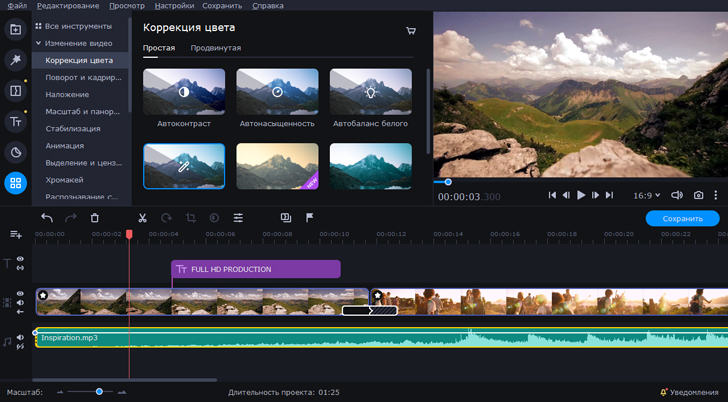
Если вам нужна программа для монтажа видео без водяных знаков, присмотритесь к Movavi Video Editor Plus. Он станет незаменимым помощником в создании эффектных клипов, которые оценят ваши родные, друзья и подписчики.
В Movavi Video Editor Plus вы найдете все, что нужно для качественной обработки видеороликов: хромакей, собственная галерея эффектов и переходов, фильтры и расширенная работа с текстом. Вам не придется часами смотреть обучающие ролики на YouTube или читать многостраничные мануалы – интерфейс программы настолько интуитивно понятный, что его освоит даже новичок.
Попробуйте Movavi Video Editor Plus со скидкой 10% для читателей блога!
Лучшие программы для монтажа видео без водяных знаков
| Программа | Лицензия | Язык | Поддержка 4K | Поддержка 3D |
| DaVinci Resolve | бесплатно / 295$ за Studio | Английский | ➕ | ➕ |
| Lightworks | бесплатно / 210$ за Pro | Английский | В версии Pro | В версии Pro |
| Hitfilm Express | бесплатно / 310$ за Pro | Английский |
➕ |
➕ |
| OpenShot | бесплатно | Русский / Английский |
➕ |
➖ |
| Blender | бесплатно | Английский | ➕ | ➕ |
| VSDC Free Video Editor | бесплатно / 20$ за Pro | Русский / Английский | ➕ | ➕ |
| Shotcut | бесплатно | Русский / Английский | ➕ |
➖ |
| iMovie | бесплатно | Русский / Английский | ➕ |
➖ |
| Windows Movie Maker | бесплатно / 15$ за Pro | Английский | ➖ | ➖ |
| VideoProc | trial-версия / годовая подписка 60$ | Английский | ➕ | ➕ |
1. DaVinci Resolve
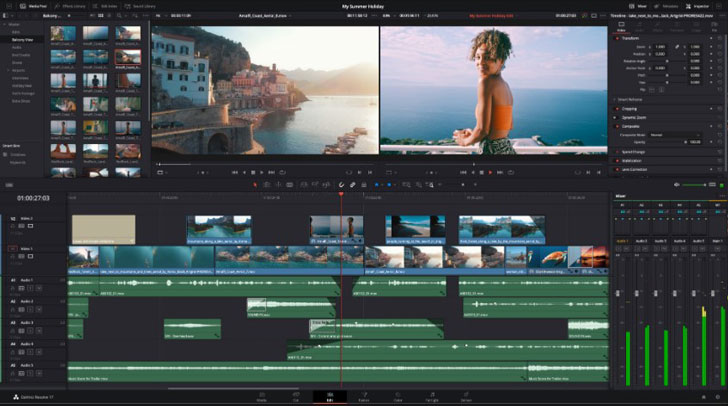
Возглавляет наш топ DaVinci Resolve. На первый взгляд софт может показаться сложным – настолько он функциональный и мощный. но через несколько дней вы уже наверняка будете работать в нем с закрытыми глазами. Это профессиональное программное обеспечение обладает практически всеми инструментами для работы с вашим видеопроектом.
ОС: Windows, MacOS
Рейтинг: 9/10
Цена: бесплатно / 295$ за версию DaVinci Resolve Studio
Плюсы:
➕ Современный и стильный интерфейс
➕ Возможность работы на двух экранах одновременно
➕ Содержит сотни 2D- и 3D-инструментов
➕ Возможность профессионального редактирования аудио
➕ Быстрый экспорт готового видеоролика на YouTube, Vimeo
➕ Более 100 визуальных эффектов
➕ Поддержка сторонних плагинов Open FX и VST
➕ Совместимость со всеми современными форматами и кодеками
Минусы:
Новичку рабочая панель может показаться сложной
➖ Для полноценной работы понадобится мощный компьютер
➖ Многие фишки доступны только в Studio-версии программы
Кому подойдет: тем, кому важно в результате увидеть яркую, сочную, а главное – качественную картинку на мониторе. DaVinci Resolve – выбор видеоблогеров, операторов и киностудий.
2. Lightworks
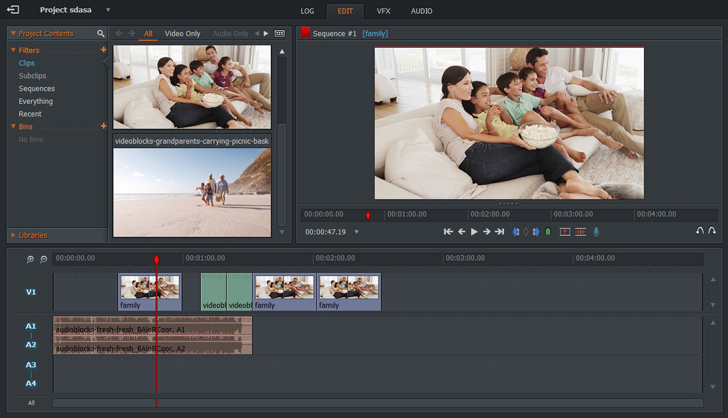
Отличный бесплатный видеоредактор без водяных знаков, в котором собраны профессиональные инструменты – с ними ваши ролики имеют все шансы побить рекорды по просмотрам и лайкам.
ОС: Windows, MacOS
Рейтинг: 8/10
Цена: бесплатно / 210$ за годовую подписку на PRO версию
Плюсы:
➕ Функция Drag & Drop
➕ Экспорт в качестве HD, Full HD, 2K и 4K
➕ Настройка сочетания клавиш
➕ Мультизадачность – редактируйте ролик и выгружайте готовый клип на YouTube одновременно
➕ Доступ к бесплатному аудио- и видеоконтенту
➕ Разнообразные эффекты, переходы и фильтры
➕ Настраиваемый интерфейс
Минусы:
➖ Отсутствует функция стабилизации изображения
➖ Не поддерживает меню на русском языке
➖ Существенные ограничения в бесплатной версии
Кому подойдет: free-версия софта – лучший вариант для пользователей, которые создают любительские ролики и не нуждаются в сложных функциях.
3. Hitfilm Express
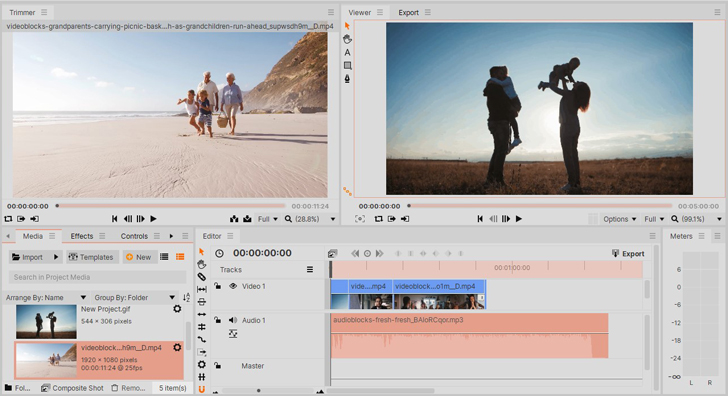
Стабильное полнофункциональное программное обеспечение для редактирования видеороликов. Его работой можно наслаждаться даже без апгрейда до Hitfilm Pro — все необходимые инструменты есть в бесплатной версии софта.
ОС: Windows, MacOS
Рейтинг: 8/10
Цена: бесплатно / 350$ за Hitfilm Pro
Плюсы:
➕ Огромное количество видеоуроков
➕ Возможность кастомизировать рабочую панель
➕ Экспорт аудиодорожки в формате WAV
➕ Функция записи голоса и его моментального его наложения на клип
➕ Высокая производительность
➕ Набор инструментов для постпродакшена
➕ Online-сообщество пользователей программы
Минусы:
➖ Высокие системные требования
➖ Обучающие ролики и само приложение на английском языке
➖ Без регистрации на официальном сайте на видео будет водяной знак
Кому подойдет: софт по достоинству оценят блогеры, которые пока не готовы приобретать платную утилиту, но нуждаются в профессиональных инструментах для обработки видеороликов.
4. OpenShot
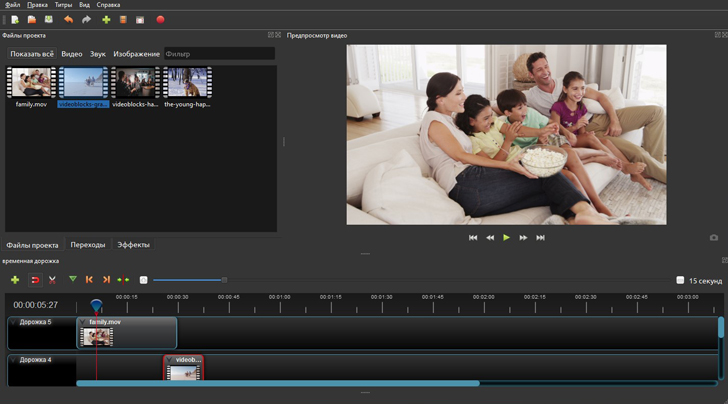
Простой редактор с открытым исходным кодом, удостоенный многими наградами от тематических интернет-порталов. С OpenShot вам не составим труда создать потрясающие ролики, фильмы или анимации: программа обладает понятным меню и богатым набором функций.
ОС: Windows, MacOS, Linux
Рейтинг: 7/10
Цена: бесплатно
Плюсы:
➕ Интерфейс, который освоит даже новичок
➕ Поддержка 3D-анимации
➕ Совместим со многими аудио- и видеоформатами
➕ Эффекты можно просматривать в режиме реального времени
➕ Инструменты для работы с аудио
➕ Неограниченное количество дорожек
➕ Экспорт в 4K
Минусы:
➖ Нестабильная работа программы
➖ Медленная скорость рендеринга
Кому подойдет: достойный выбор для начинающего пользователя – в OpenShot есть все необходимые инструменты для создания неповторимых кадров и работы с эффектами.
5. Blender
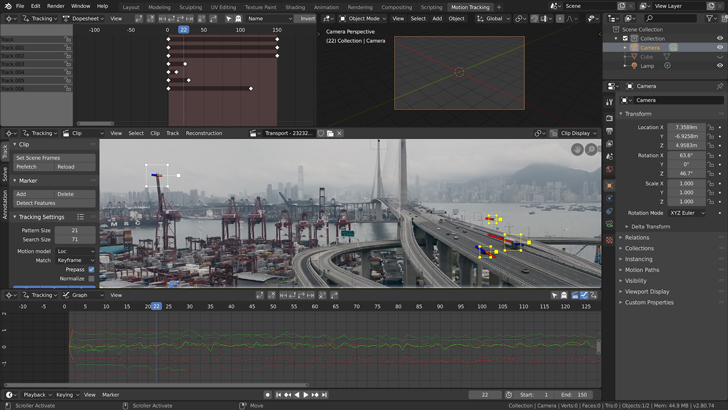
Изначально софт предназначался для 3D-моделирования и создания анимации. Сегодня Blender обладает ещё и мощным встроенным видеоредактором, который ничем не уступает другим программам.
ОС: Windows, MacOS
Рейтинг: 6/10
Цена: бесплатно
Плюсы:
➕ Просмотр эффектов в режиме реального времени
➕ 32 слота для добавления видео, музыки, изображений, сцен, масок и эффектов
➕ Возможность создавать 3D-анимацию для своих роликов
➕ Детальная работа с аудиодорожками
➕ Можно воспользоваться портативной версией софта
➕ Обучающие материалы на русском языке
➕ Поддерживает большинство популярных видеоформатов и кодеков
Минусы:
➖ Сложный интерфейс для начинающего пользователя
➖ Программа полностью на английском языке
➖ В качестве видеоредактора имеет ограниченный функционал
Кому подойдет: тем, кто создает мультипликационные ролики и видеоигры, увлекается 3D-анимацией.
6. VSDC Free Video Editor
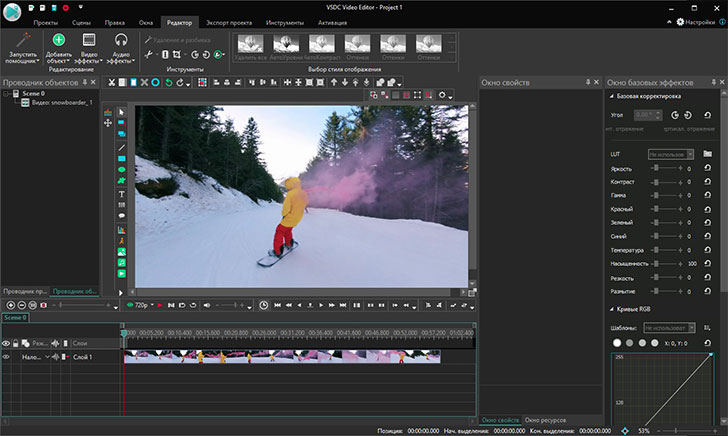
Полупрофессиональный редактор видео без водяных знаков, который может конкурировать даже с дорогим программным обеспечением. С помощью VSDC вы можете создавать ролики из комбинации видео, фото и аудиофайлов.
ОС: Windows
Рейтинг: 6/10
Цена: бесплатно / 20$ за PRO версию
Плюсы:
➕ Разнообразные эффекты, фильтры и переходы
➕ Конвертация видеофайлов и запись на DVD
➕ Выборочная цветокоррекция
➕ Поддерживает различные форматы изображений, видео и аудио
➕ Возможность делиться готовыми проектами в социальных сетях
➕ Высокая скорость рендеринга
➕ Невысокая цена за полную версию программы
Минусы:
➖ Некоторые функции тяжело найти в панели управления
➖ Большое количество ограничений в бесплатной версии
Кому подойдет: начинающему пользователю, который только-только знакомится с видеоредакторами и их базовыми функциями.
7. Shotcut
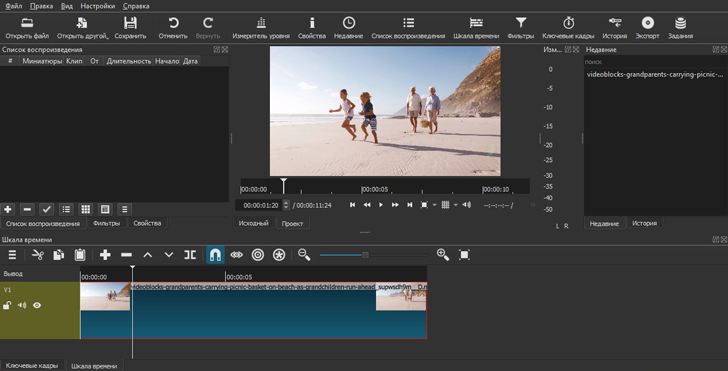
Полностью бесплатная многофункциональная программа для редактирования видео с открытым исходным кодом. Интуитивно понятный видеоредактор, который справляется с поставленными задачами практически безупречно.
ОС: Windows, MacOS, Linux
Рейтинг: 6/10
Цена: бесплатно
Плюсы:
➕ Софт потянет даже слабенький ноутбук
➕ Возможность использовать ключевые кадры для наложения эффектов
➕ Детальная проработка титров и субтитров
➕ Обработка видео 4K и 8K
➕ Извлечение аудиодорожки из клипа
➕ Функция Drag & Drop
➕ Предусмотрена портативная версия софта
Минусы:
➖ Отсутствует возможность прямого экспорта ролика на сайт или соцсети
➖ Нет поддержки 360 VR и 3D
Кому подойдет: тем, кому не нужны сложные и профессиональные функции – создают клипы и ролики для себя, семьи и друзей.
8. iMovie
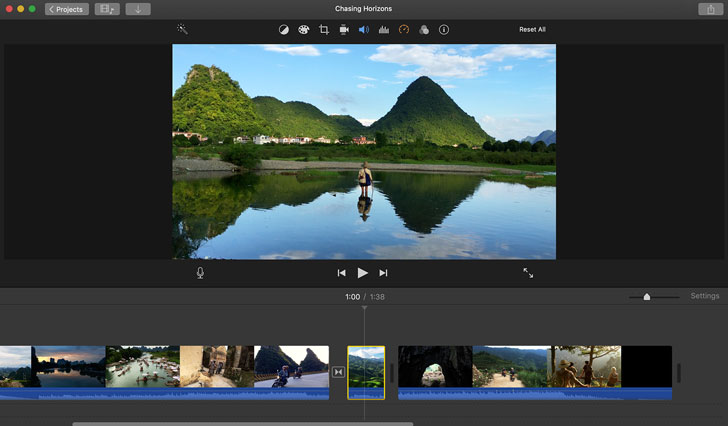
Программное обеспечение от Apple, которое предустановлено на ноутбуках Mac, смартфонах iPhone и планшетах iPad. Софт обладает всеми необходимыми базовыми инструментами для создания роликов и клипов.
ОС: MacOS
Рейтинг: 5/10
Цена: бесплатно
Плюсы: 5/10
➕ Современный и понятный интерфейс
➕ Возможности для глубокой цветокоррекции
➕ Собственная галерея эффектов, переходов, тем и фильтров
➕ Автокоррекция качества видеоизображения
➕ Поддержка MacBook Touch Bar
➕ Импорт аудио из iTunes и GarageBand
➕ Функция автосохранения
Минусы:
➖ Некоторые пользователи жалуются на медленную скорость рендеринга
➖ Скромный выбор видео- и аудиоэффектов
Кому подойдет: тем, у кого старая версия компьютера Apple – он вряд ли потянет что-то более мощное. Несмотря на это, новички без труда смогут создать в iMovie простенький видеоролик.
9. Windows Movie Maker

Если предыдущее программное обеспечение было для любителей Apple, то Movie Maker создан для поклонников Microsoft. Сейчас функционал программы значительно разнообразнее, чем несколько лет назад.
ОС: Windows
Рейтинг: 5/10
Цена: бесплатно/ PRO-версия обойдется в 15$
Плюсы:
➕ Совместимость со многими популярными форматами и кодеками
➕ Легкая и понятная рабочая панель
➕ Добавление и редактирование фоновой аудиодорожки
➕ Быстрая нарезка и склейка разных частей видео
➕ Набор шрифтов, фильтров, переходов и эффектов
➕ Применение эффекта «панорамирование» к фотографиям
➕ Возможность скачать видео в формате HD
Минусы:
➖ Программа может зависнуть во время работы
➖ Продвинутые функции доступны только в платной версии
Кому подойдет: тем, кто часто создает презентации или слайд-шоу – Movie Maker легко справится с этой задачей.
10. VideoProc
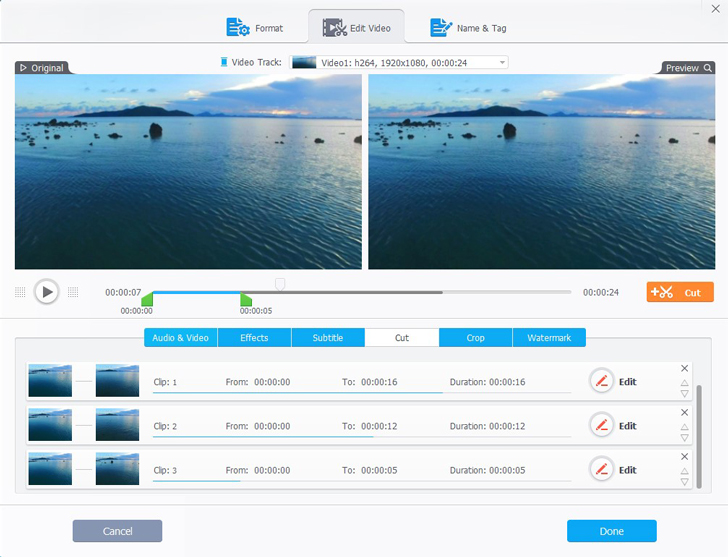
Универсальный видеоредактор позволит легко отредактировать ролик, конвертировать его и сохранить в 4K. У VideoProc высокая скорость обработки видео без потери его качества.
ОС: Windows, MacOS
Рейтинг: 4/10
Цена: trial-версия / годовая подписка на обойдется в 60$
Плюсы:
➕ Встроенный конвертер для видео и аудио
➕ Аппаратное ускорение программного обеспечения
➕ Предусмотрен стабилизатор изображения
➕ Удаление шума
➕ Возможность создать GIF-анимацию из видео
➕ Совместимость со всеми устройствами: GoPro, DJI, iPhone, Android и 4K камеры
➕ Захват и запись экрана
Минусы:
➖ Пробный вариант VideoProc позволяет редактировать ролики длительностью не более 5 минут
Кому подойдет: тем, кто ищет простое, быстрое и стабильное программное обеспечение для беспроблемного редактирования видео.
Для обработки видео на Windows 10 вы можете использовать Мовавика Видео:
- Широкий выбор эффектов и фильтров
- Cовместимость с актуальной ОС от Microsoft
- Удобные инструменты редактирования видео
Нажимая на кнопку, вы скачиваете бесплатную версию программы.*
Стоящий внимания в 2025 году видеоредактор для Windows 10 должен быть стабильным, функциональным, организованным в нативном стиле платформы и, что важно, содержащим различные подсистемы для упрощения создания мультимедийного контента. Встроенный видеоредактор Windows 10 – пример того самого минимума, который ждут современные пользователи от подобных программ. В статье мы рассмотрим как его и еще 7 других инструментов, среди которых найдется больше чем один бесплатный видеоредактор для Windows 10 с заявкой на профессиональность. Рекомендуем сначала изучить весь топ, и только потом выбирать лучший редактор для себя, который вы захотите скачать на ПК и освоить.
Команда Мовавика стремится предоставлять только актуальную и проверенную информацию. Вот что мы делаем для этого:
-
Изучили спрос и популярность программ и сервисов, упомянутых в данной статье.
-
Все продукты в этой статье протестированы командой Мовавика.
-
При тестировании мы сравниваем ключевые параметры, включая обрезку видео и аудио, визуальные эффекты, стабилизацию, настройку качества видео, сохранение видео и другие важные характеристики.
-
Изучили отзывы пользователей на популярных платформах и учли эту информацию при написании обзоров.
-
Собрали отзывы пользователей и учли их мнение о программах Мовавика, а также о продуктах других компаний.
Мовавика Видео 2024
Свежая и максимально современная программа для цифрового творчества на Windows 10: редактор мультимедиа формата all-in-one. Мовавика Видео 2024 обладает достаточной функциональностью для монтажа видеороликов, музыкальных клипов, любительских видео для семейного архива или профессиональных – для корпоративного канала на YouTube. Интерфейс выполнен в нативном стиле операционной системы, а работа редактора оптимизирована под актуальные версии Виндовс 10 и 11.
Плюсы:
-
Видеоредактор полностью совместим с актуальной ОС от Microsoft
-
Много функций и возможностей для обработки мультимедиа
-
Собственная библиотека эффектов, фильтров и пр.
Минусы:
-
Водяной знак на видео, сохраненных в пробной версии программы
Adobe® Premiere®
Профессиональный коммерческий видеоредактор, который имеет полную совместимость с «десяткой» и массу возможностей для работы с мультимедиа. Обычно «Премьер» выбирают те, кто готов потратить время на изучение интерфейса и заложенных в программу функций, потому что без инструкции во всем многообразии регуляторов и шкал разобраться не так просто. При этом не стоит забывать, что в Интернете очень много уроков по продуктам Adobe, и те, у кого есть желание, вряд ли испытают недостаток обучающих материалов.
Плюсы:
-
Современный интерфейс с локализацией на язык операционной системы
-
Много возможностей для работы с видео: редактирования, монтажа, обработки
-
Легко найти в Интернете обучающие материалы и инструкции к видеоредактору
Минусы:
-
Упор на профессиональность, выраженный в многоуровневых меню и тонких настройках
-
Относительно высокая стоимость подписки, которая может окупиться только при коммерческом использовании программы
VEGAS Pro
VEGAS Pro – еще один инструмент, позиционируемый как строго профессиональный видеоредактор для Windows 10. По популярности он не уступает аналогу от Adobe, но при этом выставляет более высокие требования к железу и ценник на подписку – от 1690 рублей в месяц. Помимо непосредственной обработки видео и аудио, программа поддерживает организацию трансляций, работу с хромакеем, аудиодизайн, а также содержит оригинальной подсистему на базе Ai для творчества и ускоренного редактирования.
Плюсы:
-
Полная совместимость с Windows 10
-
Стабильная и плавная работа на современных ПК и ноутбуках
-
Богатый выбор функций для профессиональной видеообработки
-
Самообучающаяся подсистема на базе Ai для упрощения для реализации самых смелых творческих идей
Минусы:
-
Сложный интерфейс, ориентированный на профессионалов
-
Высокая стоимость подписки – от 1690 рублей в месяц
-
Высокие системные требования
VSDC
Бесплатный нелинейный видеоредактор, который бесплатно умеет делать многое из того, что предлагают коммерческие аналоги. В инструменте, стабильно работающем на Windows 10, есть поддержка всех видов обработки видео, аудио, а также монтажа, спецэффектов на хромакее, экспорт в 4К и HD, прямая выгрузка материалов на YouTube и многое другое. Программа действительно универсальная, потому что в ней можно не только работать с отснятым видео, но и делать непосредственно скринкасты или скачивать ролики из Интернета напрямую в интерфейс монтажа.
Плюсы:
-
Есть все необходимое для удобного редактирования и монтажа видео на Windows 10
-
Программа не коммерческая и полностью бесплатная
-
Содержит встроенный конвертер, стабилизатор, загрузчик и много других полезных для работы с мультимедиа функций
Минусы:
-
К тому, как организованы элементы управления, приходится привыкать, как и к нестандартным клавиатурным сокращениям
-
У редактора бывают проблемы со стабильностью, особенно при работе с видео в высоком разрешении
-
Не так много справочной информации и видеоуроков в Интернете, новичкам часто приходится изучать инструмент буквально «на ощупь»
Avidemux
Простой и компактный редактор видео, который имеет базовый набор возможностей для обработки картинки и звука в мультимедиа в популярных форматах. Ожидать чего-то особенного тут не стоит: несколько регуляторов и библиотека эффектов. Поэтому, можно сказать, что этот легкий в освоении инструмент не полноценный редактор, но палочка-выручалочка, когда нужно быстро подкорректировать отдельные параметры видеоролика.
Плюсы:
-
Легкий и компактный
-
Регулярно обновляется
-
Не имеет проблем с совместимостью с Windows 10
-
Распространяется бесплатно и без ограничений
Минусы:
-
Крайне мало возможностей
-
К интерфейсу придется привыкать, потому что элементы для редактирования местами расположены не логично
Shotcut
Бесплатный видеоредактор, способный конкурировать с коммерческими аналогами, но при этом ориентированный скорее на профи, чем на новичков. Интерфейс программы выглядит привлекательно. К стабильности работы в рамках тестирования тоже нет претензий. Но есть и обратная сторона медали, а именно – минимальное количество толковых обучающих материалов буквально делает редактор недоступным для тех, кто никогда раньше с подобным софтом не сталкивался.
Плюсы:
-
Много функций и возможностей
-
Хорошая совместимость с актуальными версиями Windows
-
Стабильная работа на ноутбуках и компьютерах с относительно слабым железом
-
Распространяется бесплатно
Минусы:
-
Местами сложный и запутанный интерфейс
-
Отсутствие базы знаний и хороших обучающих материалов
-
Нет своего Ai, как у конкурентов, и вообще плохо реализована интеграция с популярными платформами для публикации видео
OpenShot Video Editor
Простой бесплатный «бытовой» редактор видео. В нем можно смонтировать что-то простой, например, семейный фильм или слайд-шоу из фотографий молодоженов – к свадьбе. Поддерживается наложение эффектов, переходы и прочее, но всего этого не так много, как в других описанных в статье инструментах. При всём этом OpenShot Video Editor один из самых нетребовательных к аппаратным мощностям и его внешний вид максимально адаптирован для новичков, не готовых погружаться в дебри видеообработки.
Плюсы:
-
Бесплатный
-
Поддерживает популярные форматы мультимедиа
-
Интерфейс очень простой – разберется любой новичок
Минусы:
-
Минимум функций и возможностей
-
Не всегда плавно работает и очень медленно экспортирует видео
-
Экспортирует в качестве не выше FullHD
Встроенный видеоредактор Windows
Вариант для всех, кому нужно буквально обрезать видео, отключить в ролике звук или наоборот – наложить аудио поверх видео. Программа встроена в Windows 10, что гарантирует отсутствие проблем с совместимостью. К тому же, она всегда под рукой с хорошей справкой на разных языках и базовым набором опций, которых хватит, например, чтобы из отснятых в отпуске видеофрагментов и фотографий собрать клип для семейного видеоархива.
Плюсы:
-
Бесплатный
-
Всегда под рукой
-
Идеально совместим с Windows 10
Минусы:
-
Мало возможностей
-
Не поддерживает некоторые форматы видео
-
Очень медленно экспортирует видео с ограничениями по качеству
Краткий обзор
-
Создание впечатляющих видео с помощью AI-технологий: Мовавика Видео
-
Богатый выбор функций для профессиональной видеообработки: VEGAS Pro
-
Создание простых видео: OpenShot Video Editor
Простой и функциональный редактор для создания ваших лучших видео
*Бесплатная версия Мовавика Видео может иметь следующие ограничения в зависимости от сборки: водяной знак на сохраненных видео, возможность сохранить видео продолжительностью не более 60 секунд, возможность сохранить только ½ длины аудио при экспорте проекта в аудиофайл и/или недоступность некоторых дополнительных функций при сохранении видео.
Похожие статьи
-
Топ программ для монтажа видео для начинающих | Простые видеоредакторы
-
Лучшие видеоредакторы без водяных знаков | Топ 2025
-
Топ бесплатных видеоредакторов для Windows | Лучшие редакторы видео бесплатно в 2025
-
12 лучших программ для склейки видео на любом устройстве
-
Как наложить видео на видео | Лучшие способы наложить фото на видео
-
Как найти песню из видео – лучшие способы поиска музыки
-
Как сделать размытое видео | Лучшие способы размытия видео
-
Как заменить задний фон на видео | Лучшие программы для хромакея
-
Топ-11 бесплатных онлайн-интро мейкеров | Интро для канала YouTube
-
ТОП-6 лучших аналогов Adobe® Premiere® Pro в 2025 году
Остались вопросы?
Если вы не можете найти ответ на свой вопрос, обратитесь в нашу службу поддержки.
Подпишитесь и получайте скидки, советы по монтажу и идеи для контента
На нашу рассылку подписалось уже более 1,5 млн. пользователей
С развитием YouTube и TikTok спрос на программы для монтажа видео вырос. От профессиональных фильмов до коротких роликов в социальных сетях, от прямых склеек до сложных спецэффектов, на компьютерах и смартфонах — везде. Выбрали лучшие программы для монтажа видео в 2025 году.
Критерии отбора
На ПК
Онлайн
На телефоне
Обзор
Вопросы и ответы
Критерии отбора
На ПК
Онлайн
На телефоне
Обзор
Вопросы и ответы
Подобрать программу для монтажа — задача непростая. Одни программы предназначены для профессионалов, поэтому их сложно освоить, другие, наоборот, обладают скромной функциональностью и не подойдут для чего-то сложнее склейки фотографий и роликов из отпуска. Есть и множество других нюансов: доступен ли русский язык, какие ограничения в бесплатной версии, насколько удобен интерфейс и многое другое.
В этом материале мы собрали лучшие программы для монтажа видео в 2025 году, поэтому вы легко подберете себе подходящее решение.
Критерии отбора
Пользователям доступно множество разных программ для монтажа видео, поэтому при составлении списка мы ориентировались на следующие критерии:
- Доступность в России. Некоторые популярные программы официально не представлены в РФ, поэтому вы не сможете оплатить подписку картой российского банка или даже установить приложение с официального сайта.
- Наличие бесплатной версии или тарифа. Мы не исключали платные программы из списка, но наличие бесплатной версии рассматривалось как дополнительное преимущество.
- Наличие русского языка. Если серьезно браться за освоение программы, предпочтительнее использовать англоязычный интерфейс, так как обучающего контента на английском языке намного больше. Но для разовых или простых задач наличие перевода может быть удобнее.
- Легкость освоения. Критерий практически неприменим к профессиональному ПО, но это важно для программ, предназначенных для домашнего или полупрофессионального использования.
- Функциональность. Какие функции и возможности есть у программы. Серьезное профессиональное ПО обладает широкими возможностями по обработке видео и звука.
- Техническая поддержка. Выходят ли новые версии программного обеспечения, есть ли справочный раздел на официальном сайте.
- Системные требования. Насколько мощный компьютер нужен для работы программы. Профессиональное ПО, как правило, требовательно к ресурсам ПК. Сюда же входят и платформы, на которых доступна программа.
Обратите внимание, что мы использовали эти критерии в качестве ориентира, а не строгого правила. То есть программа, которая, например, не переведена на русский язык, все равно может попасть в итоговый список.
Рейтинг топ-17 лучших программ для монтажа на ПК
Для простых задач вроде склейки коротких видео или создания слайд-шоу подойдет бесплатная версия Icecream Video Editor. Если нужна более серьезная функциональность, например, для полноценного ведения канала на YouTube (накладывать более сложные эффекты, экспортировать в разнообразные форматы, добавлять текст и т. п.) стоит присмотреться к «Мовавика Видео» или Wondershare Filmora. Эти программы для редактирования видео позволят делать качественные ролики, но при этом не придется тратить довольно много времени на их изучение.
Бесплатные редакторы в большинстве случаев обладают схожими возможностями, но не так удобны, как платный софт. Выбор в этой категории широкий, но в первую очередь обратите внимание на Kdenlive и VSDC Video Editor. На их освоение уйдет какое-то время и без обучающих материалов, скорее всего, обойтись не получится.
Для тех, кто готов осваивать монтаж на продвинутом уровне, идеально подойдет признанный профессиональным сообществом софт: Adobe Premiere Pro, Final Cut Pro, Vegas Pro, DaVinci Resolve или Lightworks. При этом желательно иметь мощный компьютер, потому как почти все видеоредакторы требовательны к ресурсам.
1. Adobe Premiere Pro
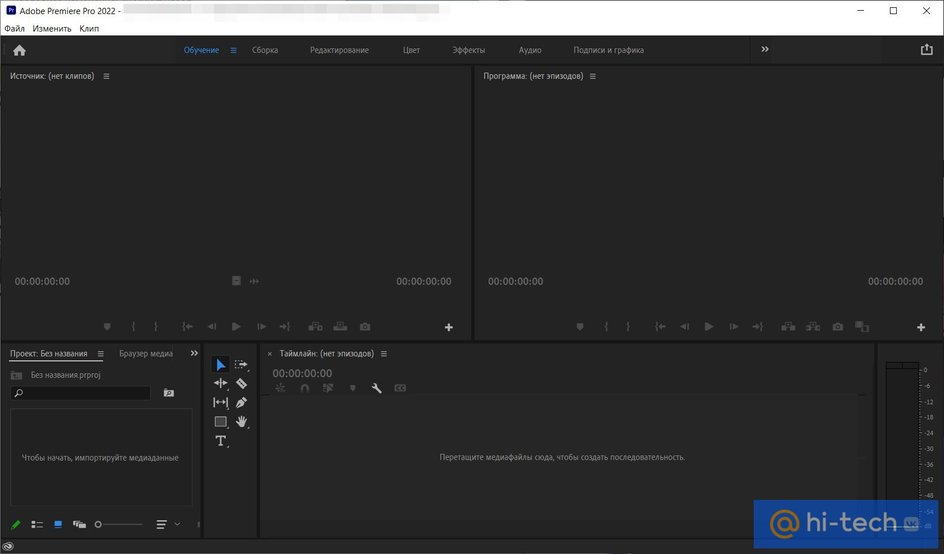
Adobe Premiere Pro — одна из самых популярных программ для монтажа видео. Чтобы в ней разобраться, придется потратить силы и время, но если освоить все необходимые приемы, можно создать проекты любой сложности, а в дальнейшем и без проблем перейти на другой профессиональный софт. Premiere Pro поддерживает большое количество форматов и предлагает широчайший набор настроек. Для начинающих пользователей есть облегченная версия Adobe Premiere Elements.
Характеристики
| Платформы | Windows, macOS |
| Русский язык | Есть |
| Цена | от $22,99 в месяц, однако компания Adobe приостановила все новые продажи товаров и услуг в России, поэтому оплатить картой РФ не получится |
Плюсы и минусы
-
Плюсы
-
программа профессионального уровня;
-
большое количество учебных материалов;
-
большое количество плагинов и расширений.
-
Минусы
-
официально недоступна в РФ;
-
программа платная и распространяется только по подписке;
-
нужен зарубежный аккаунт и зарубежная карта для оплаты;
-
сложна в освоении.
2. Final Cut Pro
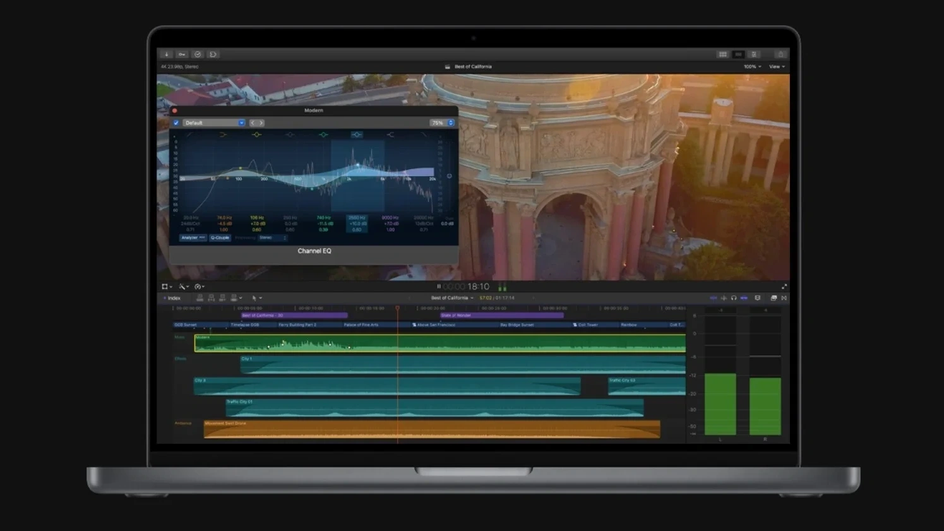
Владельцам техники Apple в первую очередь стоит обратить внимание на Final Cut Pro. Программа не уступает по возможностям другим профессиональным видеоредакторам, но намного легче в освоении, благодаря продуманному и интуитивно понятному интерфейсу. Из минусов отметим, что программа доступна только на MacOS, но зато оптимизация в рамках родной экосистемы — отличная. Можно комфортно работать даже на не самых новых устройствах, а на современных процессорах серии M вообще летает.
Характеристики
| Платформы | macOS |
| Русский язык | Нет |
| Цена | 24 990 рублей |
Плюсы и минусы
-
Плюсы
-
программа профессионального уровня;
-
удобный и более простой интерфейс, чем у конкурентов.
-
Минусы
-
программа платная;
-
нет русского языка;
-
только для устройств Apple.
3. Vegas Pro
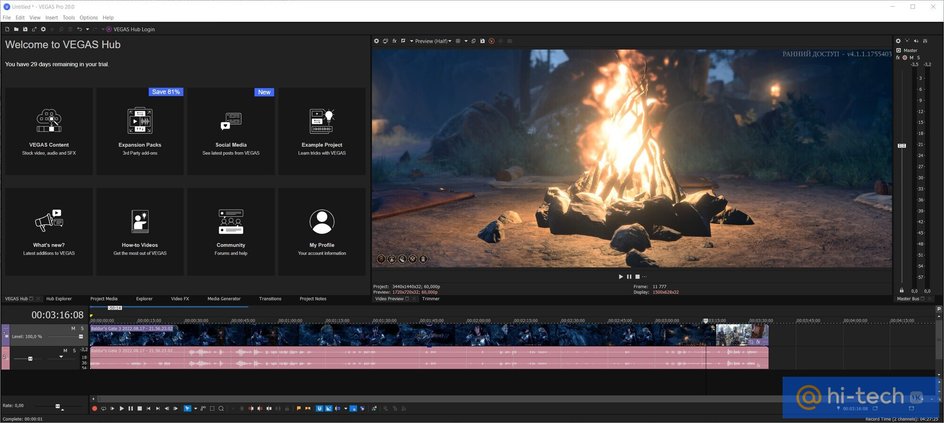
Мощная профессиональная программа для работы с видео, которая долгое время успешно конкурировала с Adobe Premiere Pro, однако в последние годы заметно сдала позиции. Программа представлена в трех комплектациях: базовая Vegas Pro Edit содержит только редактор, в то время как более дорогие Vegas Pro Suite и Vegas Pro Post предлагают дополнительные инструменты вроде SOUND FORGE Audio Studio и ACID Music Studio, а также набор плагинов Primatte Studio от Boris FX для продвинутой работы с хромакеем.
Характеристики
| Платформы | Windows |
| Русский язык | Есть |
| Цена | VEGAS Pro Edit — 19,99 евро в месяц или разовая покупка 398 евро; VEGAS Pro Suite — 24,99 евро в месяц или разовая покупка 548 евро; VEGAS Pro Post — разовая покупка 648 евро; оплатить картой РФ нельзя |
Плюсы и минусы
-
Плюсы
-
программа профессионального уровня;
-
доступна единоразовая покупка, в отличие от Adobe Premier Pro.
-
Минусы
-
программа платная (есть пробная версия на 30 дней);
-
нельзя оплатить картой банка РФ;
-
отстает по функциональности от конкурентов.
4. DaVinci Resolve
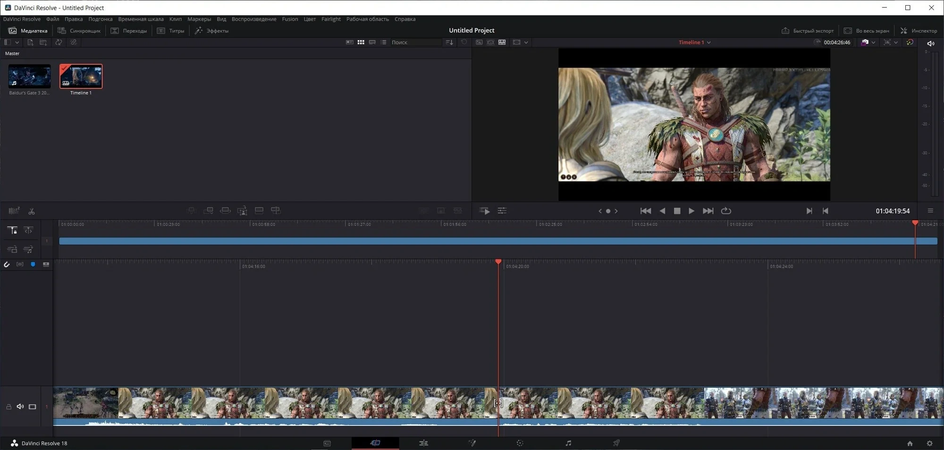
Альтернатива Premiere Pro с несколькими ключевыми отличиями.
Во-первых, DaVinci можно не платить ежемесячно за подписку, а сразу купить полную версию с бессрочной лицензией. Вдобавок есть вполне функциональная бесплатная версия, в которой нет некоторых продвинутых функций вроде DaVinci Neural Engine, эффектов Film Grain и Optical Blur, поддержки 10-битного видео и разрешений выше 4К.
Во-вторых, цветокоррекция в DaVinci Resolve — самая продвинутая в индустрии, что логично, ведь программа изначально и создавалась исключительно для цветокора и лишь затем стала софтом для полноценной обработки видео.
В-третьих, это единое решение для редактирования, цветокоррекции, визуальных эффектов, графики и постобработки звука. То есть запускать другие программы, чтобы создать, например, спецэффекты не потребуется.
Характеристики
| Платформы | Windows (x86 и ARM), macOS, Linux |
| Русский язык | Есть |
| Цена | Бесплатно, премиум-версия стоит $295, но картой банка РФ оплатить нельзя |
Плюсы и минусы
-
Плюсы
-
программа профессионального уровня;
-
доступна единоразовая покупка, в отличие от Adobe Premier Pro;
-
есть бесплатная версия с ограничением функциональности.
-
Минусы
-
можно оплатить только зарубежной картой;
-
сложна для освоения;
-
относительно высокие системные требования.
5. «Мовавика Видео» (ex-Movavi Video Editor)
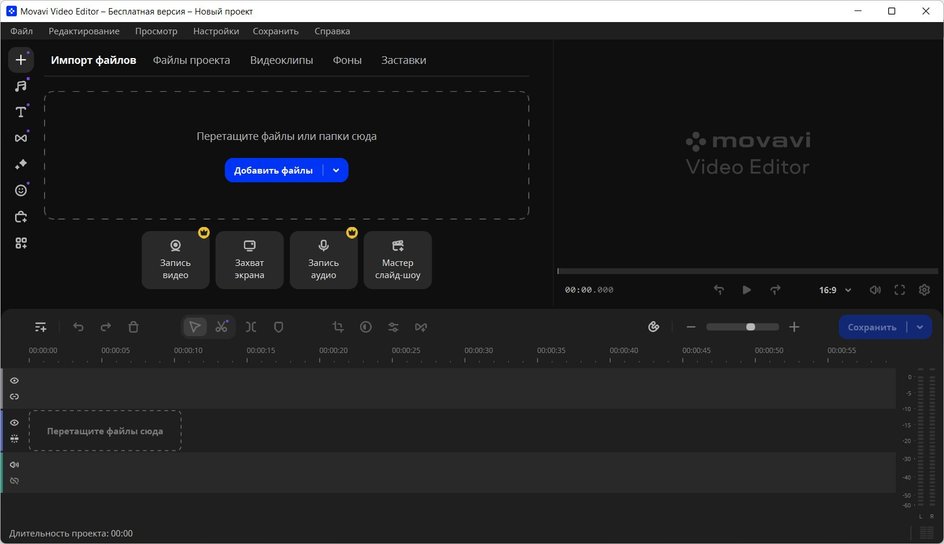
Основное преимущество «Мовавика Видео» — простота. Все базовые действия вроде кадрирования или наложения фильтров не спрятаны в бесконечных меню, а буквально лежат на поверхности. Интерфейс программы удобный и не перегруженный, почти все элементы имеют всплывающие описания, поэтому можно быстро освоиться и приступить к созданию видеоролика.
Редактор от «Мовавика Видео» не может соревноваться в гибкости и функциональности с профессиональными программами. Однако имеющихся инструментов хватит для ведения блога или создания домашнего архива (есть даже хромакей, стабилизация видео и коррекция цвета). К недостаткам можно отнести необходимость платить за премиальные наборы эффектов, анимации, переходов и стикеров.
При желании также можно приобрести сразу весь пакет программ для работы с мультимедиа. Помимо видеоредактора, набор включает в себя конвертер, программы для записи экрана и создания слайд-шоу (есть готовые шаблоны для любого события). Приложение от российских разработчиков, поэтому проблем с оплатой не возникнет.
Характеристики
| Платформы | Windows, macOS |
| Русский язык | Есть |
| Цена | 990 рублей на месяц, 6690 рублей (со скидкой 2390 рублей) на год, 8090 рублей (со скидкой 3590) бессрочно. С нашими скидками можно купить программу дешевле. Подписка магазина эффектов на год обойдется в 2990 рублей (17 880 рублей без скидки), на месяц — в 990 рублей (1490 рублей без скидки) |
Плюсы и минусы
-
Плюсы
-
официально доступна в РФ, можно оплатить картой банка РФ;
-
удобный интерфейс, простота освоения, множество учебных материалов;
-
невысокие системные требования.
-
Минусы
-
в бесплатной версии есть серьезные ограничения (например, водяной знак и длительность проекта не более 60 секунд);
-
за некоторые эффекты нужно платить дополнительно (подписка на месяц или год);
-
функциональность не дотягивает до профессиональных программ.
6. Shotcut
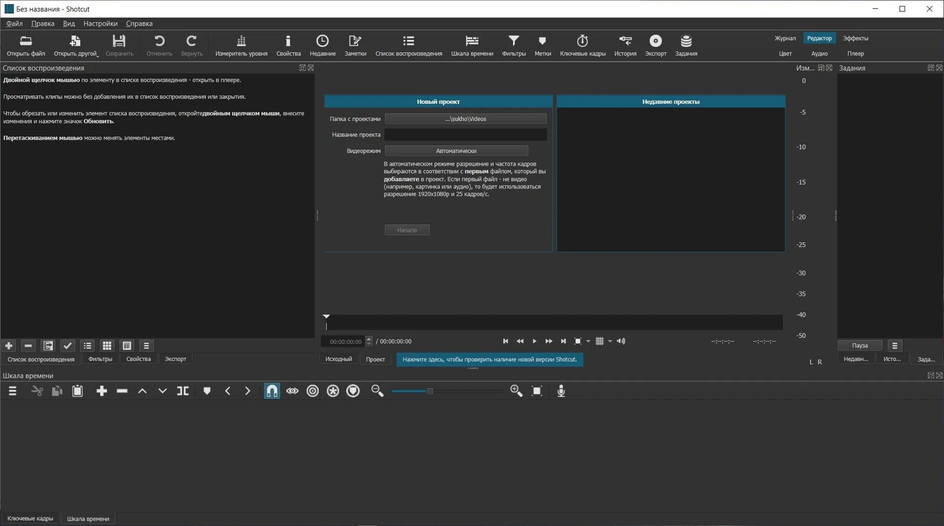
Полностью бесплатная программа для монтажа видео с открытым исходным кодом и поддержкой русского языка. В отличие от более дружелюбных к новичкам аналогов, где многие базовые действия, вроде кадрирования, вынесены на отдельные кнопки, Shotcut может показаться переусложненным.
Если нужно сделать что-то простое, например, обрезать видео или наложить текст, лучше выбрать другой редактор. Shotcut же подойдет тем, кто готов потратить время на ее изучение. На официальном сайте разработчиков есть раздел с уроками по редактированию видео, но они на английском языке.
В преимущества программы можно записать широкую функциональность: работа с 4К, наложение эффектов и переходов, добавление титров, изменение скорости, захват видео с рабочего стола или другого источника, запись звука, аппаратное ускорение, работа с несколькими мониторами. Программа регулярно обновляется и, кроме того, доступна в портативной версии для Windows и Linux.
Характеристики
| Платформы | Windows (7, 8, 10, 11), macOS, Linux |
| Русский язык | Есть |
| Цена | Бесплатно |
Плюсы и минусы
-
Плюсы
-
широкий набор функций (по сравнению с любительскими программами);
-
программа бесплатна и с открытым исходным кодом;
-
низкие системные требования, работает в том числе на Windows 7 и 8.
-
Минусы
-
сложна в освоении;
-
уступает по функциональности профессиональным программам.
7. OpenShot
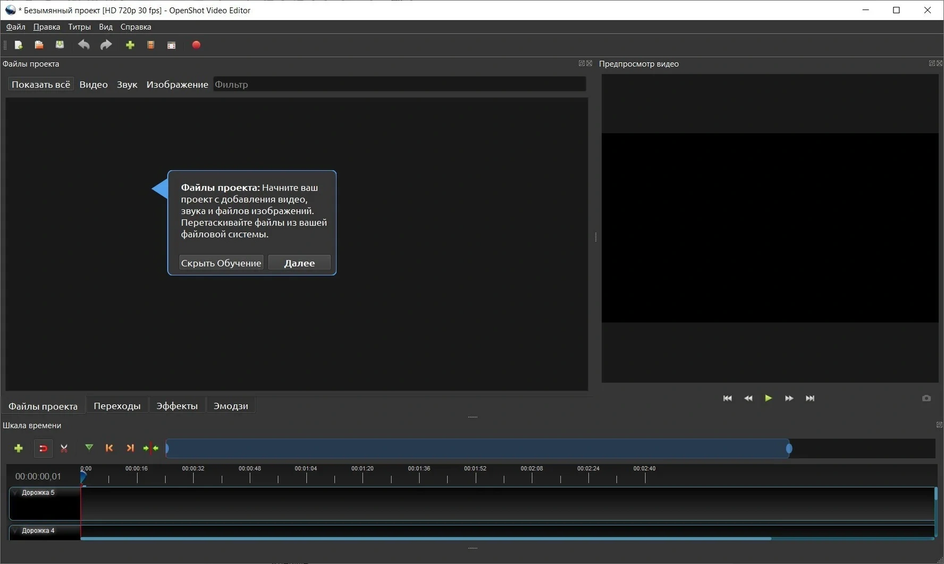
OpenShot — бесплатный софт для обработки видео с открытым исходным кодом. У программы простой интерфейс. Кроме того, при первом запуске открывается ненавязчивое обучение в виде всплывающих подсказок. Это позволяет сразу познакомиться с основами. В этом плане программа более дружелюбна к новичкам, чем Shotcut.
Доступны все основные возможности: обрезка и склейка роликов, наложение эффектов и переходов, добавление звуковых дорожек. Этот набор функций отлично подойдет для домашнего использования.
Из минусов отметим, что функция аппаратного ускорения все еще считается экспериментальной, поэтому с ней могут быть проблемы. В нашем случае на ноутбуке с видеокартой NVIDIA RTX 2050 аппаратное ускорение активировать не получилось. На десктопном компьютере с видеокартой NVIDIA RTX 3070 Ti) функция тоже не заработала.
Характеристики
| Платформы | Windows (7, 8, 10, 11), macOS, Linux, Chrome OS |
| Русский язык | Есть |
| Цена | Бесплатно |
Плюсы и минусы
-
Плюсы
-
простой интерфейс, наличие обучения;
-
программа бесплатна и с открытым исходным кодом;
-
низкие системные требования, поддержка Windows 7 и 8, Chrome OS.
-
Минусы
-
новые версии выходят не так часто (буквально пара обновлений в год);
-
в отзывах часто жалуются на подтормаживания и нестабильную работу.
8. VSDC Video Editor
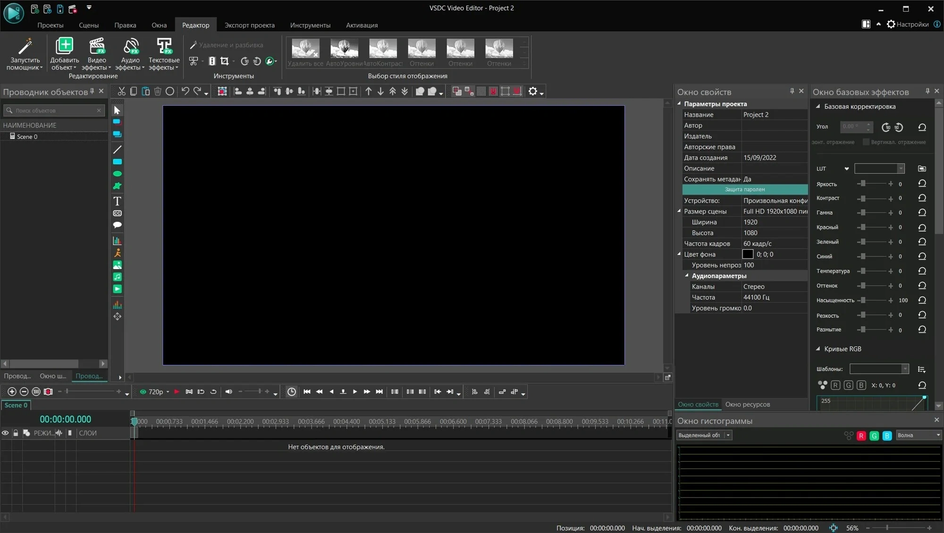
VSDC Video Editor представлен в бесплатной и профессиональной версии (подписка на год стоит 2190 рублей). Платная версия имеет преимущества: в ней доступны технологии моушн трекинга, хромакей, аппаратное ускорение, работа с масками и некоторые другие продвинутые функции. Полный список можно посмотреть на официальном сайте (есть русская версия).
Набор функций бесплатного редактора тоже весьма достойный. Video Editor Free поддерживает многие современные форматы и кодеки, включая H265/HEVC, 4К и 3D. Доступен экспорт видео для определенных устройств, социальных сетей или хостингов вроде Vimeo, а также запись DVD. Пользователи также могут использовать библиотеку, содержащую аудио и видео эффекты.
Текущая версия видеоредактора не поддерживает операционные системы ниже Windows 7, однако пользователи Windows Vista или Windows XP могут обратиться в поддержку, чтобы получить совместимую версию ПО.
На первый взгляд, VSDC Video Editor может показаться сложным. Однако, несмотря на громоздкий интерфейс, некоторые функции реализованы гораздо удобнее и интуитивнее, чем в других бесплатных аналогах. Например, отдельные действия доступны через правый клик мыши. Поэтому разобраться в основных приемах вроде обрезки видео или наложения эффектов можно даже без обучения. Тем не менее, на сайте разработчиков есть подробный раздел с инструкциями и руководствами на русском языке.
Характеристики
| Платформы | Windows |
| Русский язык | Есть |
| Цена | Бесплатно, есть премиум-версия за 2190 рублей в год |
Плюсы и минусы
-
Плюсы
-
полноценный видеоредактор с широким набором функций;
-
невысокая стоимость профессиональной версии, наличие бесплатной версии;
-
большое количество справочных материалов на русском языке.
-
Минусы
-
программа может быть сложна в освоении для новичков;
-
не самый интуитивный интерфейс.
9. Kdenlive
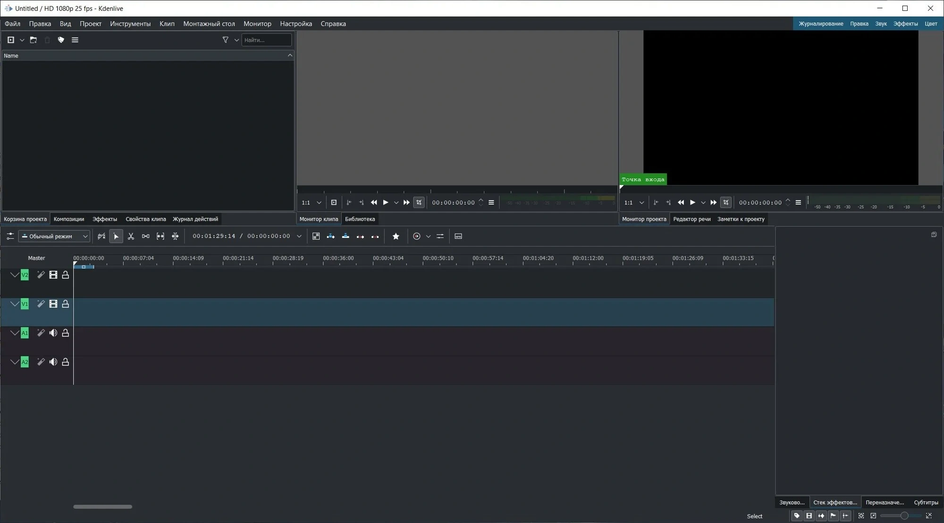
Kdenlive можно назвать промежуточным звеном между простыми видеоредакторами и профессиональным софтом уровня DaVinci Resolve. У программы классический интерфейс, который напоминает профессиональные продукты. С ее помощью можно полноценно редактировать видео для канала на YouTube, даже в высоком разрешении вплоть до 4К. Kdenlive поддерживает разнообразные аудио и видео форматы как в непосредственно в работе, так и для экспорта. Также есть возможность создавать титры и применять эффекты.
Характеристики
| Платформы | Windows (рекомендуется Windows 10), macOS (для Intel и Apple Silicon), Linux |
| Русский язык | Есть |
| Цена | Бесплатно |
Плюсы и минусы
-
Плюсы
-
простой и удобный интерфейс с возможностью кастомизации;
-
программа бесплатна и с открытым исходным кодом;
-
есть портативные версии.
-
Минусы
-
уступает по функциональности профессиональным программам;
-
в отзывах жалуются на нестабильную работу под Windows.
10. Icecream Video Editor

Icecream Video Editor — современный условно-бесплатный видеоредактор с базовыми функциями. В бесплатном режиме есть ограничения: можно разместить всего 10 сцен на таймлайне, на видео продолжительностью более 5 минут накладывается водяной знак.
По сравнению с остальными участниками нашего списка, это самая простая для освоения программа. У нее интуитивно понятный интерфейс, поэтому даже неподготовленный пользователь может сразу смонтировать несложный ролик. С помощью программы можно легко создать слайд-шоу или склеить несколько роликов в один. На видео также можно добавить переходы, надписи и стикеры. Для домашнего видеомонтажа без сложных эффектов программы будет вполне достаточно, но профессионалам она однозначно не подойдет.
По уровню удобства для пользователя программа похожа на «Мовавика Видео», но уступает ей в функциональности. По сути, это простейший линейный видеоредактор, так как поддерживается всего одна дорожка видео и аудио (но можно работать со слоями, например, для наложения стикеров). Однако программа умеет работать с 4К-видео, экспортировать в форматы MP4, WebM и mp3, поддерживает видео 60 кадров в секунду — всего этого уже достаточно для монтажа простых роликов для соцсетей.
Характеристики
| Платформы | Windows (7, 8, 8.1, 10 и 11) |
| Русский язык | Есть |
| Цена | Бесплатно, есть премиум-версия за 1990 рублей для двух ПК |
Плюсы и минусы
-
Плюсы
-
простейший интерфейс, который будет удобен для новичков;
-
низкие системные требования;
-
можно оплатить картой банка РФ;
-
возможность единоразовой покупки.
-
Минусы
-
серьезные ограничения в бесплатной версии;
-
функциональность уступает другим программам;
-
доступно только на Windows.
11. Wondershare Filmora
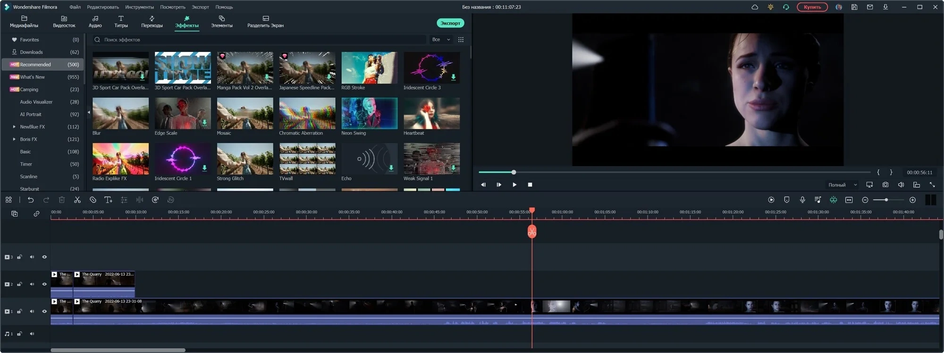
Позиционируется как решение для создателей контента. Блогерам и другим криэйторам действительно может пригодиться библиотека различных ассетов: переходов, фильтров, стикеров, шрифтов, заставок и прочих спецэффектов. Например, можно с легкостью добавить эффект старой пленки или «приклеить» стикер на движущиеся объекты или людей.
Из особенностей можно отметить ИИ-функции, например, создание обложек для видео, генерация музыки или автоматическая синхронизация ритма — нарезка видео под музыкальный ритм, что довольно популярно в TikTok. Есть также дополнение «Экранный рекордер» (съемка экрана).
У Wondershare Filmora неперегруженный и интуитивный интерфейс, поэтому освоиться будет несложно. Простые действия вроде кадрирования и обрезки можно сделать буквально в два клика. Программа очень напоминает десктопную версию CapCut как по интерфейсу, так и по общей логике работы. Из минусов можно отметить не самый качественный перевод. Например, crop перевели не как «кадрирование», а «урожай» (действительно, есть и такое значение у этого английского слова).
Программу можно рекомендовать всем, кому профессиональные видеоредакторы кажутся переусложненными, а другие программы, наоборот, слишком примитивны или недостаточно просты в освоении. Программа платная, но ознакомиться с функциями можно в пробной версии (ставит логотип на видео). Также на официальном сайте компании можно загрузить и другие решения, например, конвертация видео, редакторы для обработки фото, создания презентаций и другой графики.
Характеристики
| Платформы | Windows, macOS, iOS, iPadOS, Android |
| Русский язык | Есть |
| Цена | 2990 рублей на год, 4990 рублей — бессрочная; доступ к библиотеке стоковых медиа, музыки без авторских прав, эффектов и плагинов (Boris FX и NewBlueFX) обойдется в $20,99 в месяц или $99,99 в год |
Плюсы и минусы
-
Плюсы
-
удобный интерфейс, который отлично подойдет для новичков;
-
можно оплатить картой банка РФ;
-
возможность единоразовой покупки;
-
большая библиотека стоковых медиа, музыки без авторских прав, эффектов и плагинов.
-
Минусы
-
бесплатная версия сохраняет видео с логотипом;
-
местами некачественный перевод;
-
за полный доступ к библиотеке нужно платить дополнительно.
12. Lightworks
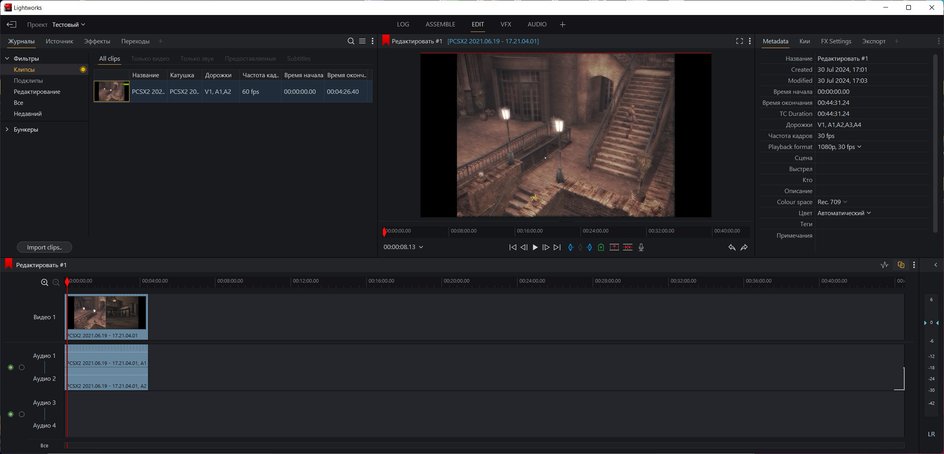
Профессиональная программа для обработки видео. С ее помощью были созданы такие фильмы, как «28 дней спустя», «Авиатор», «Король говорит!» и другие. Бесплатная версия имеет существенное ограничение: экспорт видео возможен только в 720p (но на платном тарифе доступны 4К и даже 8К). На официальном сайте купить премиум-версию не получится, так как российские банковские карты не подойдут. Также у Lightworks не самое лучшее качество перевода на русский.
Характеристики
| Платформы | Windows, macOS, Linux (RPM и DEB) |
| Русский язык | Есть |
| Цена | Бесплатно, версия Create стоит 12,99 евро в месяц, 129,99 евро в год или 179,99 евро бессрочно; версия Pro стоит 25,49 евро в месяц, 254,99 евро в год или 399,99 евро бессрочно |
Плюсы и минусы
-
Плюсы
-
программа профессионального уровня;
-
есть бесплатная версия.
-
Минусы
-
сложна в освоении;
-
бесплатная версия ограничена 720p;
-
карты банков РФ не принимаются.
13. VideoPad
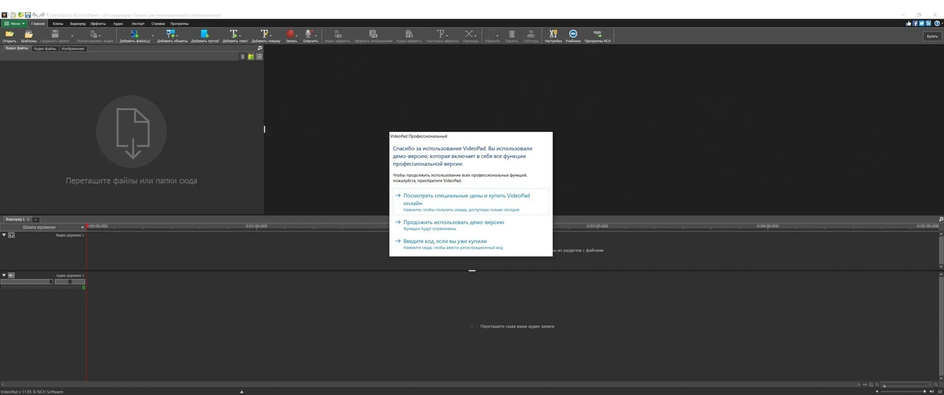
Не самое популярное решение, но в сети немало хвалебных отзывов. К интерфейсу программы придется привыкать, однако работа на таймлайне реализована проще, чем у многих аналогов. Например, разнообразные переходы можно добавить буквально в два клика прямо на таймлайне. Из плюсов можно также отметить низкие системные требования (хватит процессора Core 2 Duo и 2 гигабайт оперативной памяти).
На официальном сайте можно скачать бесплатную версию, которая доступна только для некоммерческого использования. Если же решитесь на покупку, придется делать это через Steam за 1659 рублей (правда, в этой версии нет русского языка). На официальном сайте доступна оплата только через VISA и Mastercard, что не подходит для РФ. Как закинуть деньги на кошелек Steam, читайте в нашем руководстве.
Характеристики
| Платформы | Windows (включая Windows 7, 8, 8.1, 10, 11), macOS, iPhone, iPad, Android |
| Русский язык | Есть (нужно скачивать программу с русскоязычной версии сайта) |
| Цена | Бесплатно, полную версию можно купить в Steam по цене 1659 рублей |
Плюсы и минусы
-
Плюсы
-
низкие системные требования;
-
есть бесплатная версия для некоммерческого использования.
-
Минусы
-
устаревший интерфейс;
-
официальный сайт не принимает платежи картами банков РФ.
14. «ВидеоШОУ»
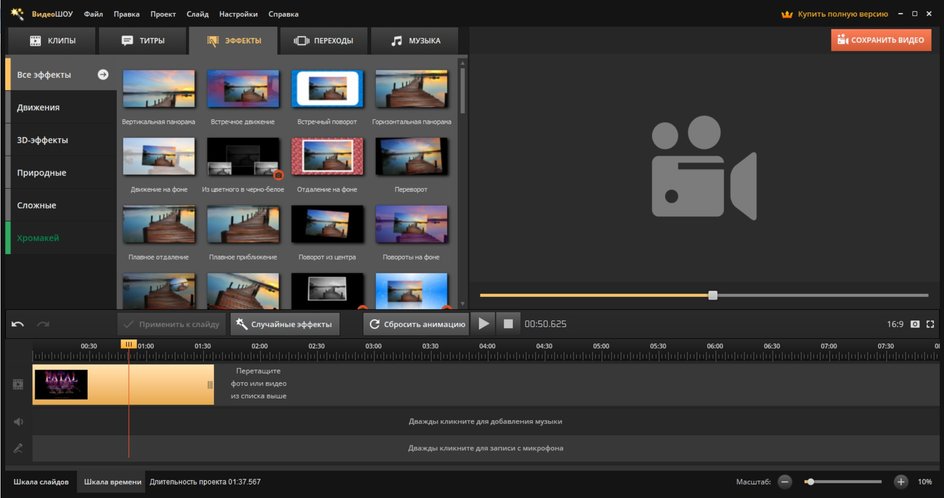
Простой в использовании условно-бесплатный видеоредактор на русском языке. В нем можно смонтировать слайд-шоу, отредактировать видео из отпуска, добавить переходы, анимированные титры и различные эффекты, включая 3D. Также можно создавать диски формата DVD с интерактивным меню. В программе всего одна дорожка видео, но с помощью инструментов можно легко сделать, например, эффект «картинка в картинке», не прибегая к раскладыванию роликов по разным дорожкам. Бесплатная версия выдается на 5 дней, стоимость лицензии от 690 до 1680 рублей (с учетом скидок). Программа входит в Реестр российского ПО.
Характеристики
| Платформы | Windows (включая Windows 11, 10, 8, 7, XP) |
| Русский язык | Есть |
| Цена | Бесплатно, стандартная версия обойдется в 690 рублей, премиальная — 990 рублей, делюкс — 1680 рублей (цены указаны с учетом скидок) |
Плюсы и минусы
-
Плюсы
-
доступная цена;
-
наличие обучающих материалов на русском языке;
-
простой и удобный интерфейс.
-
Минусы
-
базовая функциональность сравнимая со многими бесплатными программами;
-
в отзывах жалуются на плохую техническую поддержку со стороны разработчика.
15. VirtualDub (и его более продвинутый вариант VirtualDubMod)
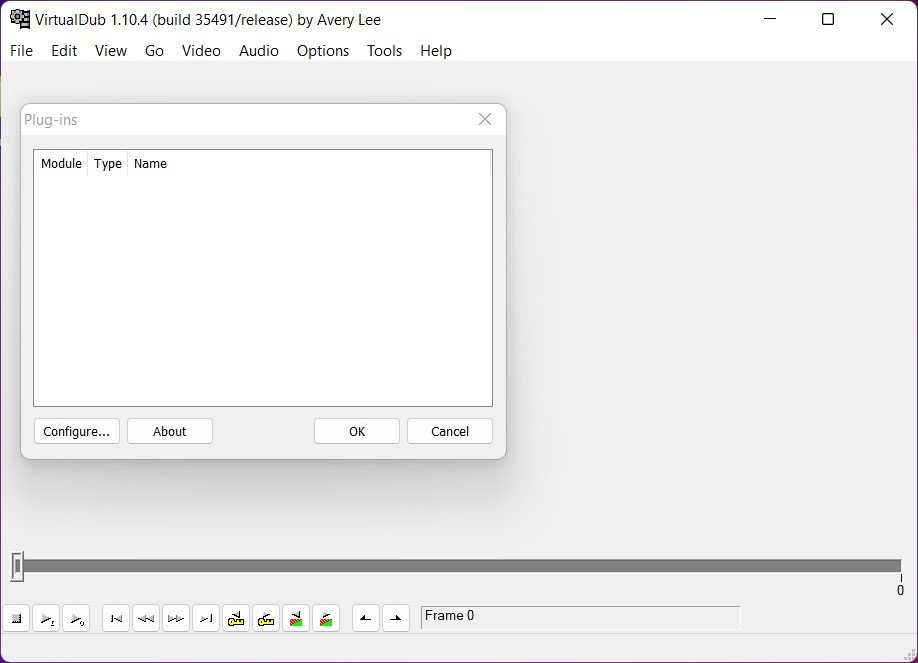
Бесплатный линейный видеоредактор, который был популярен во времена Windows XP. Из-за низких системных требований его можно использовать на старых и слабых компьютерах, в том числе для захвата видео. Доступных функций для редактирования видео немного, к тому же поддерживается скудный набор форматов — в первую очередь avi (но некоторые ограничения можно обойти с помощью плагинов). Тем не менее VirtualDub будет полезен, если нужно что-то простое: заменить звуковую дорожку без рекомпрессии видео, наложить фильтры, вырезать или склеить фрагменты видеоряда.
Характеристики
| Платформы | Windows (включая 98, ME, NT4, 2000, XP, Vista, 7, 8, 8.1, Server и более новые версии) |
| Русский язык | Есть (русификатор) |
| Цена | Бесплатно |
Плюсы и минусы
-
Плюсы
-
поддержка плагинов, расширяющих функциональность;
-
работает на старых системах (есть даже версия для Windows 95);
-
пакетная обработка файлов.
-
Минусы
-
работает преимущественно с AVI;
-
нет нативных версий для MacOS и Linux;
-
не обновляется с 2013 года.
16. Avidemux
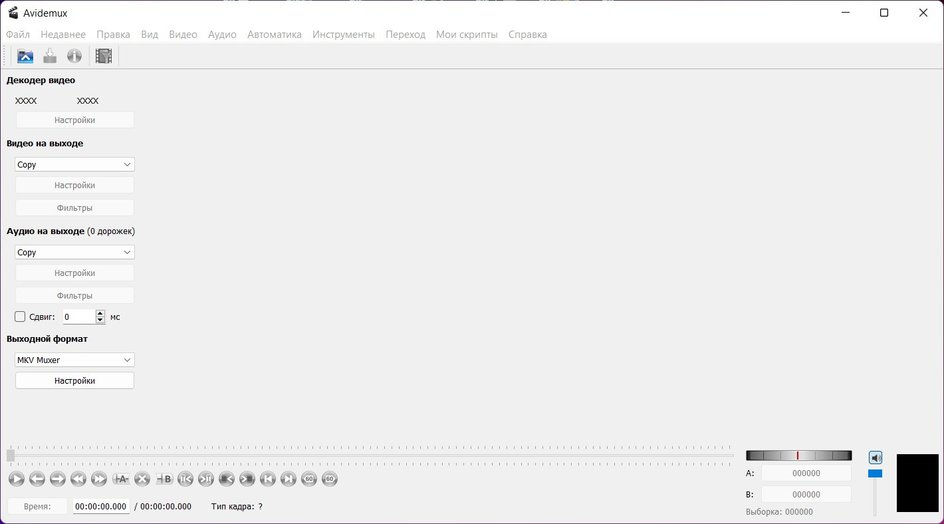
Бесплатный видеоредактор, функционально схожий с VirtualDub. В отличие от последнего Avidemux доступна не только на Windows, но и на Linux и MacOS, кроме того, программа изначально умеет работать со множеством форматов. Скачать программу можно по ссылке.
Характеристики
| Платформы | Windows, macOS, Linux, BSD |
| Русский язык | Есть |
| Цена | Бесплатно |
Плюсы и минусы
-
Плюсы
-
поддержка практически всех распространенных форматов;
-
низкие системные требования;
-
кроссплатформенность, есть нативные версии для MacOS и Linux.
-
Минусы
-
не подойдет для сложных проектов;
-
новые версии не выходили с 2022 года.
17. Windows Movie Maker (позднее «Киностудия»)
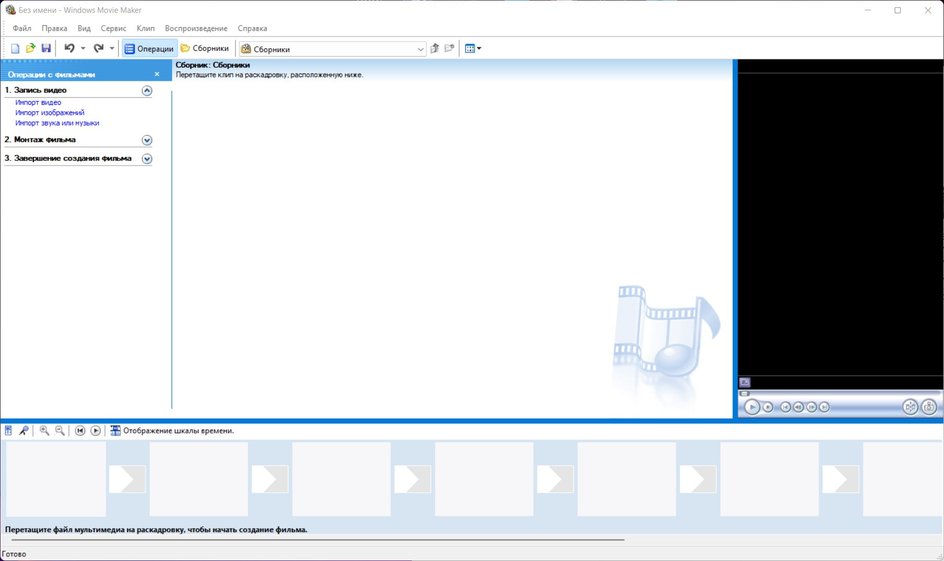
Бесплатный видеоредактор от Microsoft. Сейчас программу уже нельзя скачать на официальном сайте, а Microsoft рекомендует использовать «Фотографии» (это встроенный в операционную систему софт, в котором, несмотря на название, есть опции для редактирования видео) или Clipchamp. Впрочем, оригинальные установщики сохранились на сайте Internet Archive: Windows Movie Maker 2.6 и «Киностудия».
Характеристики
| Платформы | Windows |
| Русский язык | Есть |
| Цена | Бесплатно |
Плюсы и минусы
-
Плюсы
-
классическая программа, которая подойдет для старых версий Windows;
-
проста в освоении.
-
Минусы
-
поддержка программы прекращена;
-
скудная функциональность.
Рейтинг топ-3 лучших онлайн-видеоредакторов
Онлайн-редакторы могут пригодиться, если нет возможности установить программу. А если ваши потребности невысокие, то даже такой сервис способен практически полноценно редактировать видео, причем в реальном времени. Процесс работы не сильно отличается: есть полноценный таймлайн, несколько дорожек, видеоэффекты. Но желательно иметь быстрый и стабильный интернет, особенно это влияет на импорт файлов. Некоторые сервисы также предлагают вспомогательные расширения для браузеров.
1. Online Video Cutter
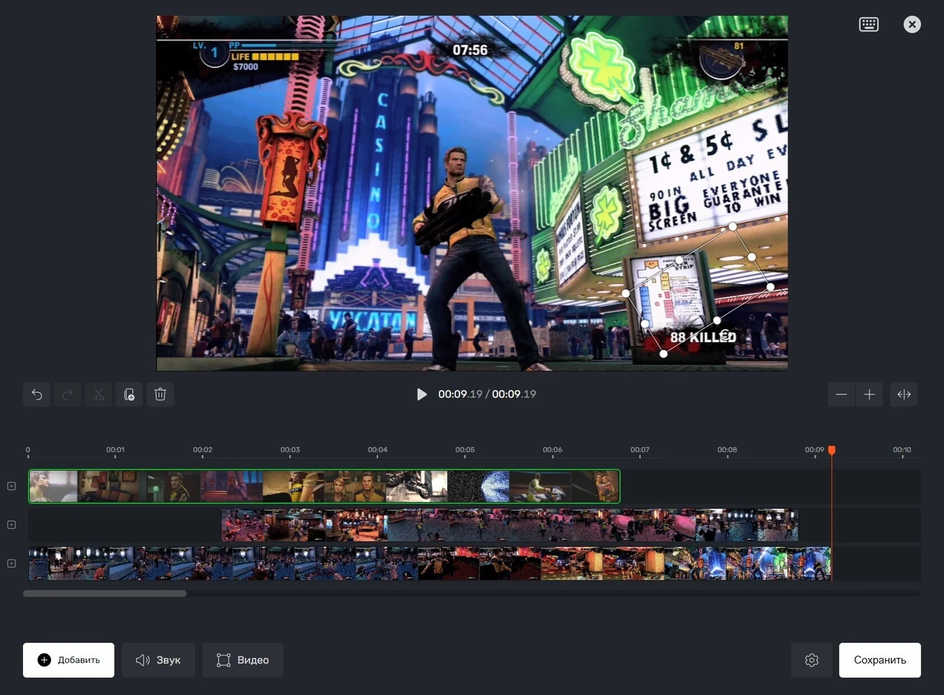
Набор веб-инструментов для редактирования видео от 123apps с поддержкой русского языка. На главном экране можно выбрать конкретное действие: объединить, кадрировать, повернуть, изменить скорость воспроизведения, добавить текст или звук. Также можно перейти непосредственно в полноценный редактор. Хотя это веб-приложение, сервис работает быстро и позволяет делать нелинейный монтаж.
Основное преимущество Online Video Cutter в том, что в бесплатной версии можно сохранять видео без водяного знака. Правда, разрешение рендеринга ограничено 720p (этого хватает, если нужно просто поделиться видео, но для серьезных задач не пойдет). Также бесплатный тариф ограничен по размеру и количеству обрабатываемых файлов. Стоит отметить, что система оплаты принимает карты банков РФ.
Характеристики
| Платформы | Онлайн, доступно на всех платформах |
| Русский язык | Есть |
| Цена | Бесплатно, премиум-версия стоит 390 рублей в месяц или 3600 рублей в год |
Плюсы и минусы
-
Плюсы
-
простой интерфейс, отдельные инструменты для разных действий;
-
можно оплатить картой банка РФ;
-
множество дополнительных функций (например, запись экрана или редактирование PDF).
-
Минусы
-
ограниченный выбор форматов экспорта;
-
бесплатная версия ограничена разрешением 720p.
2. Media.io
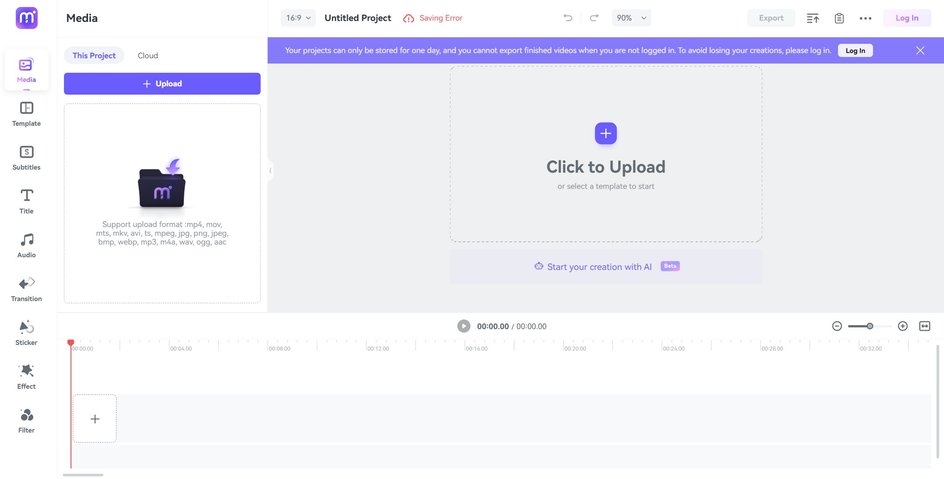
Онлайн-сервис компании Wondershare. В отличие от Video Cutter предлагает множество ИИ-инструментов. Например, можно удалять объекты на фоне, улучшать видео и изображения, накладывать фильтры и многое другое. Почти все это доступно в бесплатной версии, но с серьезными лимитами. Если хотите использовать ИИ-функции, придется приобрести платную подписку или покупать дополнительные кредиты и минуты.
Характеристики
| Платформы | Онлайн, доступно на всех платформах |
| Русский язык | Нет |
| Цена | Бесплатно, стандартная версия стоит $9,99 в месяц или $83,99 в год, премиальная — $17,99 в месяц или $155,88 в год |
Плюсы и минусы
-
Плюсы
-
простой и удобный интерфейс;
-
доступны расширения для браузеров;
-
множество дополнительных ИИ-функций (например, улучшение видео).
-
Минусы
-
бесплатная версия накладывает водяной знак и ограничена разрешением 720p;
-
ИИ-функции лимитированы (за дополнительные минуты и кредиты нужно платить);
-
не принимает карты РФ;
-
нет русского языка.
3. Clipchamp
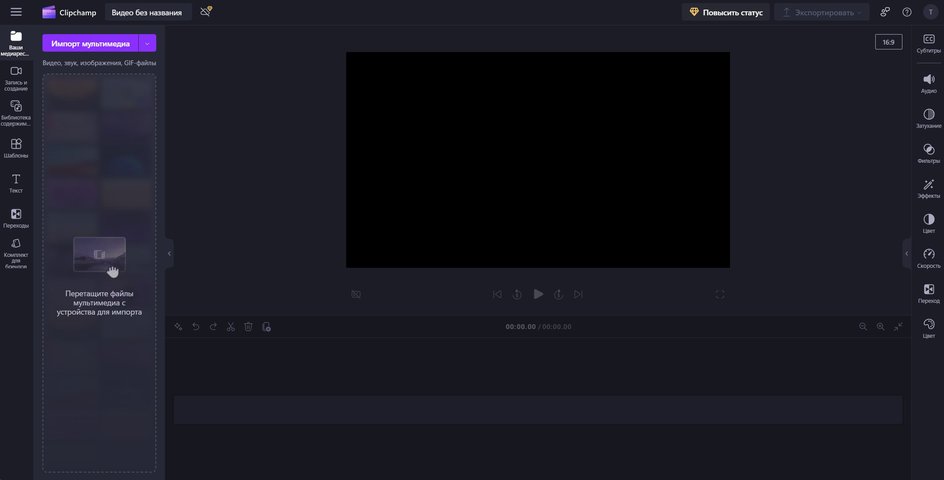
Неплохой видеоредактор от Microsoft, который доступен как онлайн, так и в виде приложения. Примечателен тем, что позволяет на бесплатном тарифе экспортировать видео в 1080p (Full HD) без водяного знака. В остальном это стандартный нелинейный редактор с базовым функционалом. В платной версии доступно множество фильтров, стоковых видео и изображений, эффектов, а также синхронизация между разными устройствами через облако (однако оплатить ее с личной учетной записи Microsoft у нас не получилось).
Характеристики
| Платформы | Онлайн, доступно на всех платформах |
| Русский язык | Есть |
| Цена | Бесплатно, премиум-версия стоит $11,99 в месяц или $119,99 в год, недоступна в РФ |
Плюсы и минусы
-
Плюсы
-
простой и удобный интерфейс;
-
доступно не только онлайн, но и через приложение;
-
в бесплатной версии нет водяных знаков, есть поддержка 1080p.
-
Минусы
-
премиальная версия недоступна в РФ;
-
в отзывах жалуются на медленную работу и вылеты.
Рейтинг топ-5 лучших приложений для телефонов на Android и iOS
Мобильные приложения для монтажа видео в первую очередь ориентированы на соцсети. У них есть необходимый набор инструментов, чтобы можно было отредактировать видео для TikTok, YouTube или любой другой площадки. У таких приложений максимально упрощенный и интуитивно понятный интерфейс, который не требует специфических знаний, поэтому освоиться можно с первых минут использования.
1. InShot
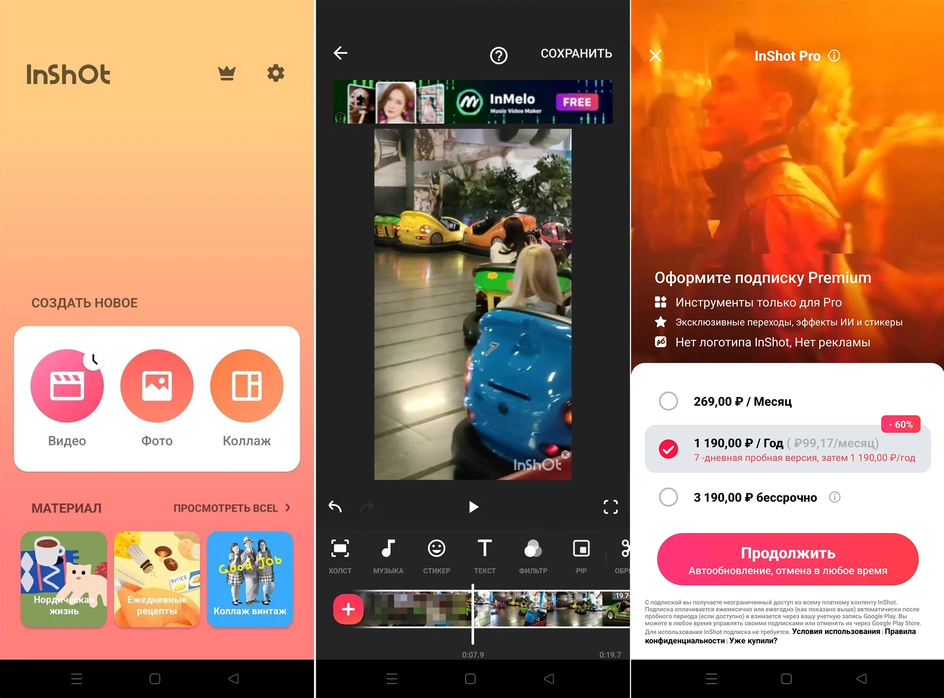
InShot пользуется популярностью у блогеров и СММщиков, так как позволяет полноценно монтировать видео прямо с телефона. Ролики можно обрезать, кадрировать, на них можно накладывать фильтры, текст, работать с цветокоррекцией. И все эти возможности помещаются в телефон, а значит, для загрузки видео в соцсети, где публикации возможны только с мобильного устройства, файл не нужно перебрасывать между смартфоном и компьютером.
К недостаткам бесплатной версии можно отнести наложение водяного знака поверх видео, а также наличие рекламы.
Характеристики
| Платформы | iOS, Android |
| Русский язык | Есть |
| Цена | Бесплатно, премиум-версия стоит 269 рублей в месяц, 1190 рублей в год, 3190 рублей бессрочно для Android или 349 рублей в месяц, 1290 рублей в год, 3490 рублей бессрочно для iOS |
Плюсы и минусы
-
Плюсы
-
простой и удобный интерфейс, программу легко освоить;
-
есть инструменты для создания коллажей и обработки фото;
-
богатая функциональность.
-
Минусы
-
бесплатная версия сохраняет видео с логотипом;
-
реклама в бесплатной версии.
2. CapCut
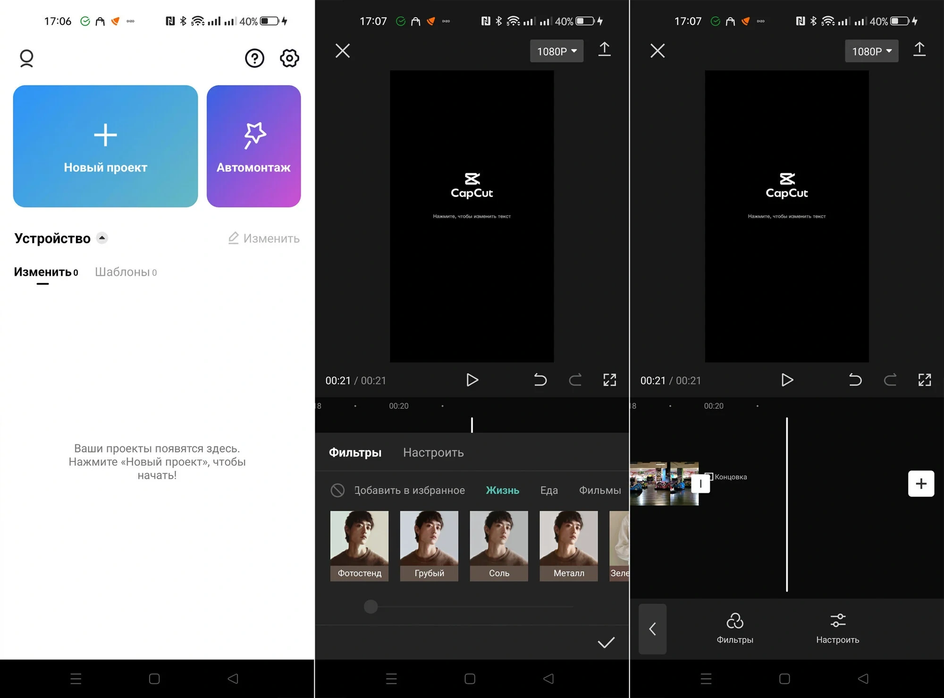
Альтернатива InShot. С одной стороны, интерфейс приложения более простой на фоне конкурента. С другой, здесь больше настроек звука — можно не только накладывать музыку, но и обрабатывать записанный звук, для этого на экране появляется звуковая дорожка. Также в CapCut есть функция автоматического монтажа, которая делает готовый ролик с музыкой по одному из доступных шаблонов.
Премиальная версия дает дополнительные возможности для создания видео, включая шаблоны, переходы, эффекты и фильтры, а также облачное хранилище на 100 ГБ (работает не везде, в РФ недоступно).
Характеристики
| Платформы | iOS, Android, Windows, macOS, онлайн |
| Русский язык | Есть |
| Цена | Бесплатно, премиальная версия недоступна в РФ |
Плюсы и минусы
-
Плюсы
-
простота использования;
-
наличие десктопного приложения;
-
богатая функциональность в бесплатной версии;
-
интеграция с TikTok.
-
Минусы
-
для скачивания требуется VPN;
-
по функциональности не дотягивает до профессиональных программ (для ПК-версии);
-
премиальный тариф недоступен в РФ.
3. VN Video Editor
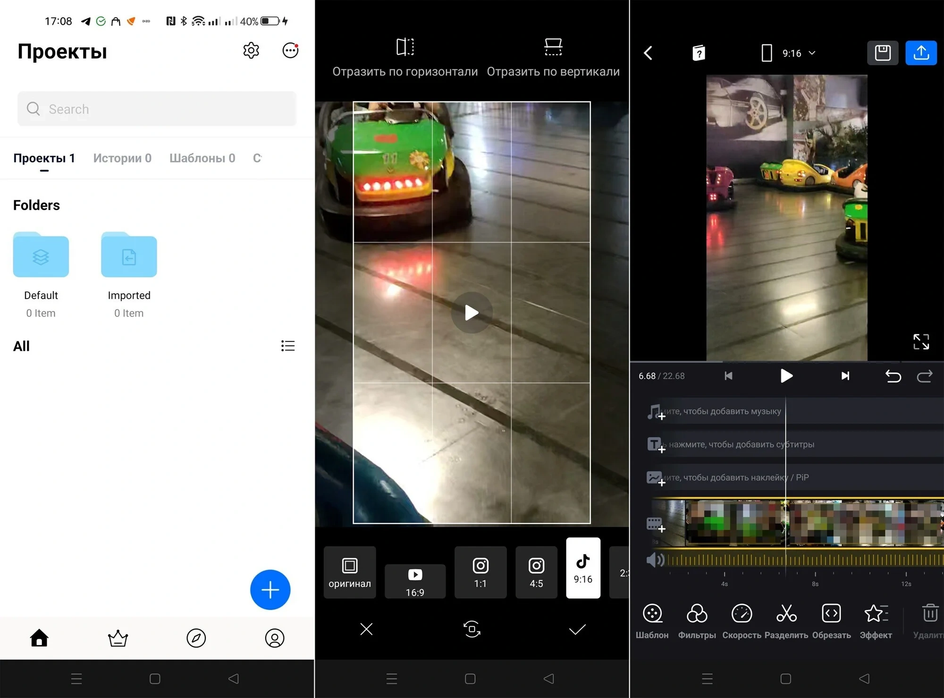
Простой в освоении видеоредактор, ориентированный на социальные сети. Ограничения бесплатной версии некритичные: реклама, можно создать до 100 черновиков, недоступны некоторые шаблоны и фильтры. В остальном приложение позволяет выполнить все стандартные действия для редактирования видео вроде обрезки, наложения текста и т. п.
Есть также десктопная версия для MacOS. Нативной версии для Windows нет, разработчики предлагают воспользоваться эмулятором BlueStacks, чтобы установить Android-версию.
Характеристики
| Платформы | iOS, Android, macOS |
| Русский язык | Есть |
| Цена | Бесплатно, премиум-версия от 799 (Android) или 899 (iOS) рублей в месяц |
Плюсы и минусы
-
Плюсы
-
простота использования;
-
наличие десктопного приложения для MacOS.
-
Минусы
-
нет нативной версии для Windows.
4. Splice
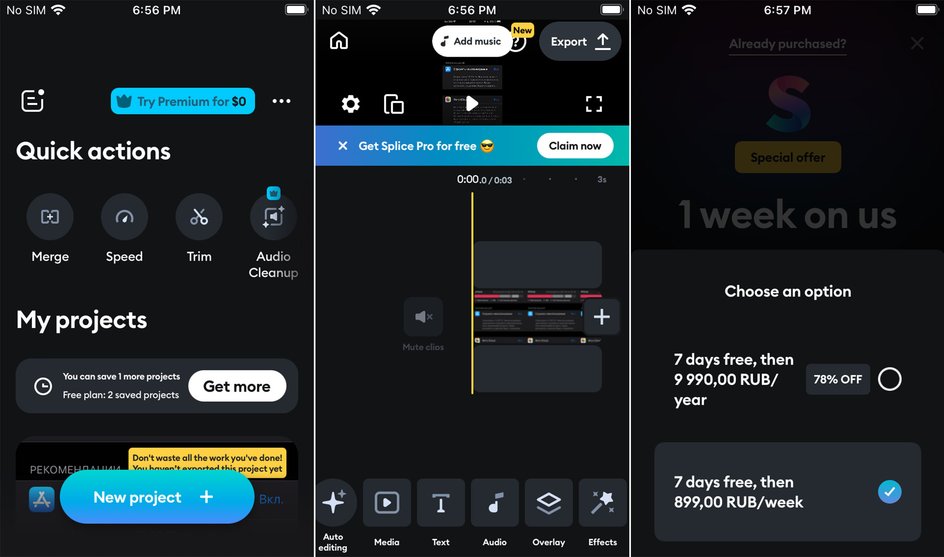
Видеоредактор для мобильных устройств с минималистичным интерфейсом. Удобно, что при запуске сразу предлагается выбрать формат и площадку, для которой создается видео. Одно из существенных ограничений бесплатной версии — нельзя наложить музыку поверх видео. Зато в полной версии есть коллекция музыкальных треков без ограничений по авторским правам. Стоимость программы составляет 899 рублей в месяц или 9990 рублей в год (для iOS).
Характеристики
| Платформы | iOS, Android |
| Русский язык | Есть |
| Цена | Бесплатно, премиум-версия от 899 рублей в месяц |
Плюсы и минусы
-
Плюсы
-
хороший набор функций и инструментов;
-
большое количество музыкальных треков для видео.
-
Минусы
-
много ограничений в бесплатной версии;
-
высокая стоимость приложения.
5. YouCut
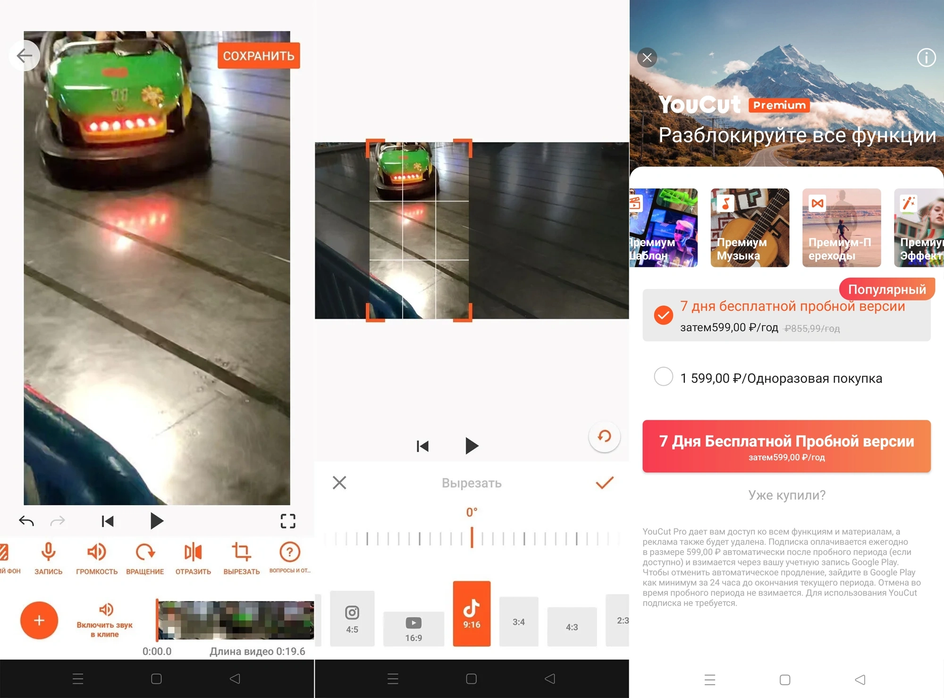
Одно из самых популярных приложений для монтажа видео. По возможностям и интерфейсу оно очень напоминает InShot, так как у этих программ один разработчик. Из плюсов можно также отметить невысокую стоимость: 599 рублей в год или 1599 рублей бессрочно в версии для Android.
Характеристики
| Платформы | iOS, Android |
| Русский язык | Есть |
| Цена | Бесплатно, премиум-версия стоит 599 рублей в год, 1599 рублей бессрочно для Android или 349 рублей в месяц, 899 рублей в год, 1790 рублей бессрочно для iOS |
Плюсы и минусы
-
Плюсы
-
есть ИИ-фильтры, большое количество шаблонов для видео;
-
легко освоить;
-
невысокая стоимость премиум-версии.
-
Минусы
-
многие функции платные;
-
уступает по функциональности другим приложениям.
Обзор лучших программ для монтажа
Сводная таблица всех упомянутых в статье программ и сервисов для обработки видео. Содержит краткую информацию о каждом продукте.
| Название | Платформа | Цена | Русский язык |
| Adobe Premiere Pro | Windows, MacOS | От $22,99 в месяц, но Adobe приостановила все новые продажи товаров и услуг в России | Есть |
| Final Cut Pro | MacOS | 24 990 рублей, есть пробная версия на 90 дней | Нет |
| Vegas Pro | Windows | От 19,99 евро в месяц, есть пробная версия на 30 дней (покупка на официальном сайте недоступна) | Есть |
| DaVinci Resolve | Windows, MacOS, Linux | Бесплатно, премиум-версия стоит $295, но картой банка РФ оплатить нельзя | Есть |
| «Мовавика Видео» | Windows, MacOS | 990 рублей на месяц, 6690 рублей (со скидкой 2390 рублей) на год, 8090 рублей (со скидкой 3590) бессрочно | Есть |
| Shotcut | Windows, MacOS, Linux | Бесплатно | Есть |
| OpenShot | Windows, MacOS, Linux, Chrome OS | Бесплатно | Есть |
| VSDC Video Editor | Windows | Бесплатно, есть премиум-версия за 2190 рублей в год | Есть |
| Kdenlive | Windows, MacOS, Linux | Бесплатно | Есть |
| Icecream Video Editor | Windows | Бесплатно, есть премиум-версия за 1990 рублей для двух ПК | Есть |
| Wondershare Filmora | Windows, macOS, iOS, iPadOS, Android | 2990 рублей в год, 4990 рублей — бессрочно, доступ к библиотеке стоковых материалов стоит от $20,99 в месяц | Есть |
| Lightworks | Windows, MacOS, Linux | Бесплатно, платная версия от 12,99 евро в месяц в зависимости от функций, есть также годовой план и разовая покупка (российские карты не подходят для оплаты) | Есть |
| VideoPad | Windows, MacOS, iPhone, iPad, Android | Бесплатно, полную версию можно купить в Steam по цене 1659 рублей | Есть |
| «ВидеоШОУ» | Windows | Бесплатно, стандартная версия обойдется в 690 рублей, премиальная — 990 рублей, делюкс — 1680 рублей (цены указаны с учетом скидок) | Есть |
| VirtualDub | Windows | Бесплатно | Нет (но в сети есть русифицированные версии) |
| Avidemux | Windows, MacOS, Linux, BSD | Бесплатно | Есть |
| Windows Movie Maker | Windows | Бесплатно | Есть |
| Online Video Cutter | Онлайн, доступно на всех платформах | Бесплатно, премиум-версия стоит 390 рублей в месяц или 3600 рублей в год | Есть |
| Media.io | Онлайн, доступно на всех платформах | Бесплатно, стандартная версия стоит от $9,99 в месяц, премиальная — от $17,99 в месяц | Нет |
| Clipchamp | Онлайн, доступно на всех платформах | Бесплатно, премиум-версия стоит $11,99 в месяц или $119,99 в год, недоступна в РФ | Есть |
| InShot | iOS, Android | Бесплатно, премиум-версия для Android стоит от 269 рублей в месяц, для iOS — от 349 рублей в месяц | Есть |
| CapCut | iOS, Android, Windows, MacOS | Бесплатно, премиальная версия недоступна в РФ | Есть |
| VN Video Editor | iOS, Android, MacOS | Бесплатно, премиум-версия от 799 (Android) или 899 (iOS) рублей в месяц | Есть |
| Splice | iOS, Android | Бесплатно, премиум-версия от 899 рублей в месяц | Есть |
| YouCut | iOS, Android | Бесплатно, премиум-версия для Android стоит от 599 рублей в год, для iOS — от 349 рублей в месяц | Есть |
Вопросы и ответы
Ответим на некоторые популярные вопросы, касающиеся выбора видеоредактора для обработки видео.
Какие программы для монтажа самые простые и подойдут для новичков?
Для работы на ПК новичкам можно порекомендовать видеоредакторы «Мовавика Видео», десктопную версию CapCut или Wondershare Filmora. Эти программы обладают широким функционалам, который подойдет для полноценного ведения своего видеоблога или создания несложных проектов. Если нужны совсем простые функции, можно попробовать Icecream Video Editor или Online Video Cutter.
Какие программы следует освоить, чтобы заниматься монтажом видео профессионально?
Для освоения видеомонтажа на профессиональном уровне подойдут такие программы, как Adobe Premiere Pro, Vegas Pro, DaVinci Resolve или Final Сut Pro.
Для каких целей хватит приложения для монтажа на телефоне, а для каких нужна программа на ПК?
Если вы занимаетесь монтажом видео непрофессионально, то мобильные приложения практически не уступают по функциональности десктопным видеоредакторам. Смартфона уже достаточно для ведения видеоблога или создания домашних видеороликов. Для профессиональной деятельности, создания сложных многочасовых проектов со множеством эффектов потребуется десктопная программа серьезного уровня.
